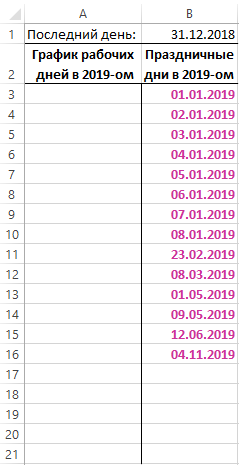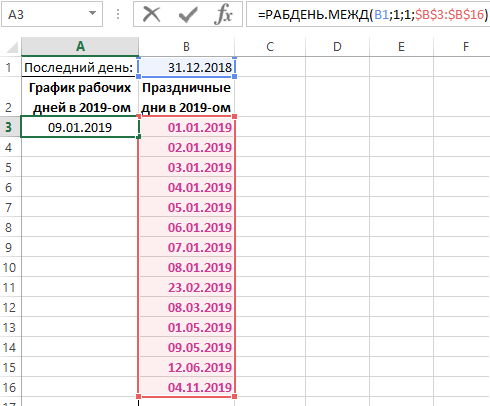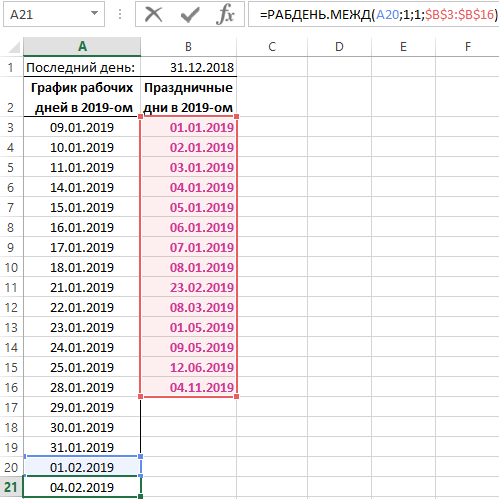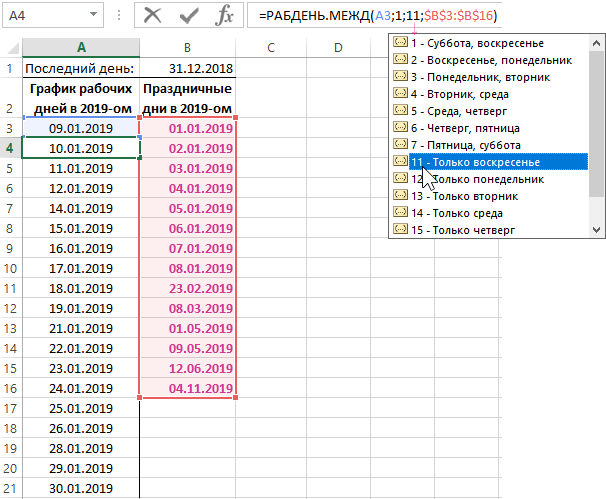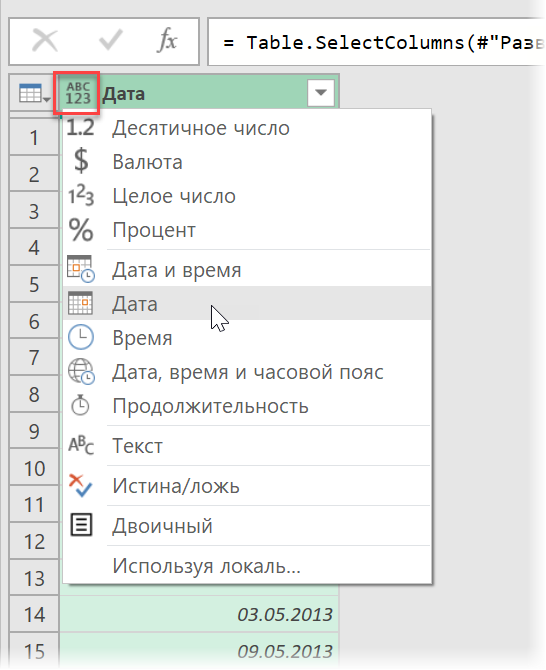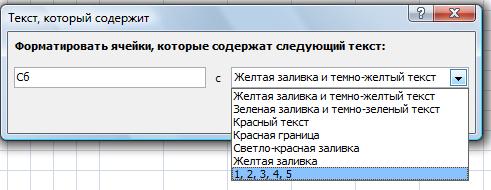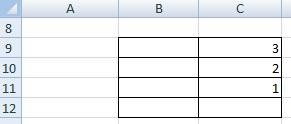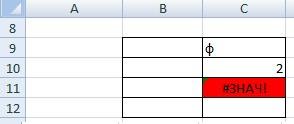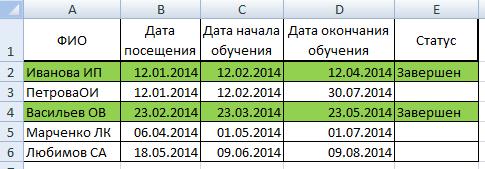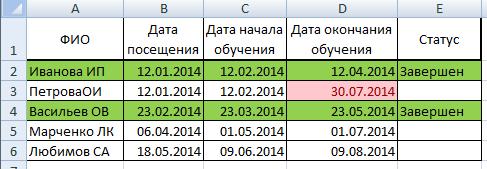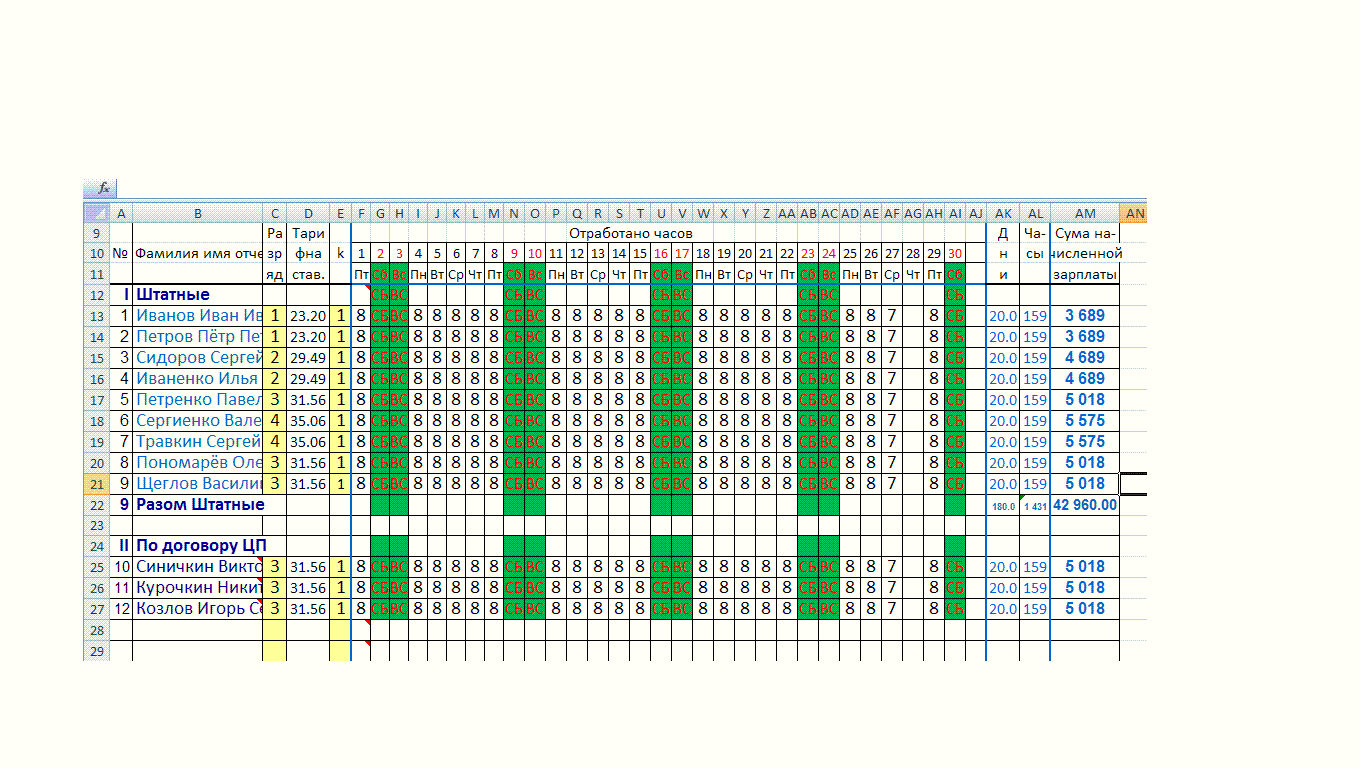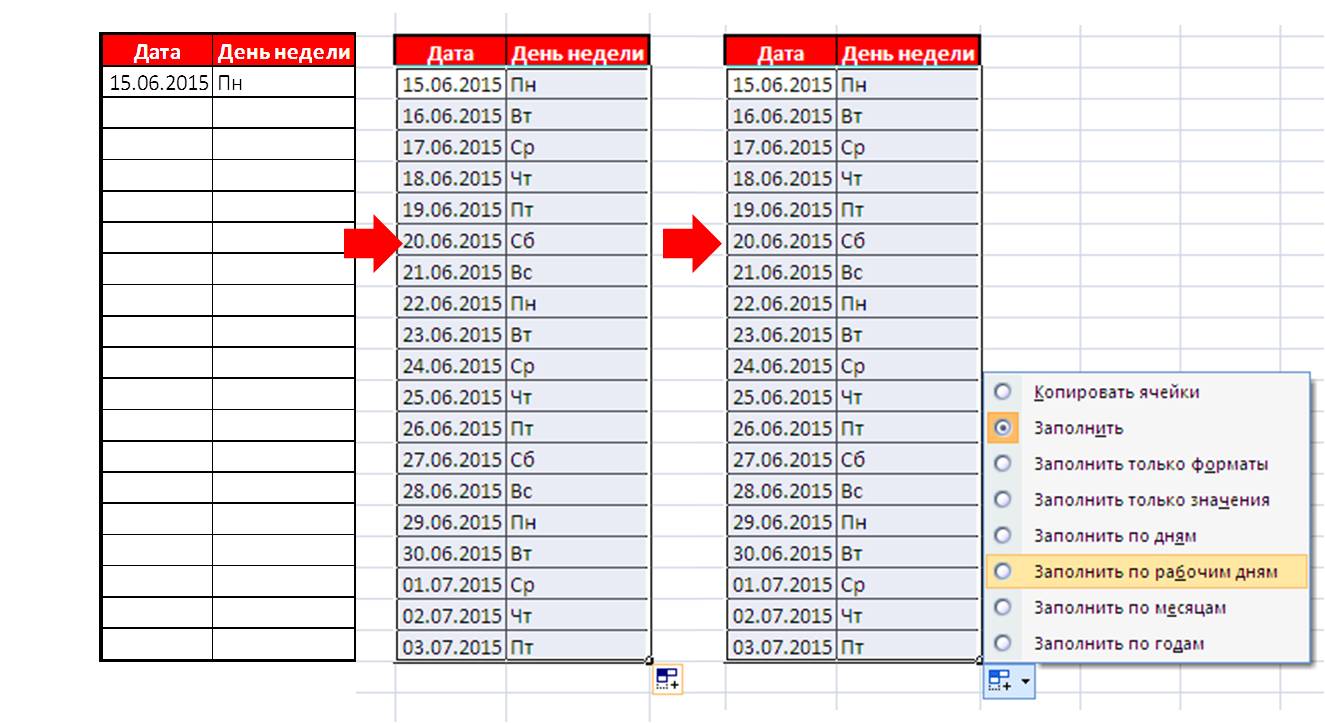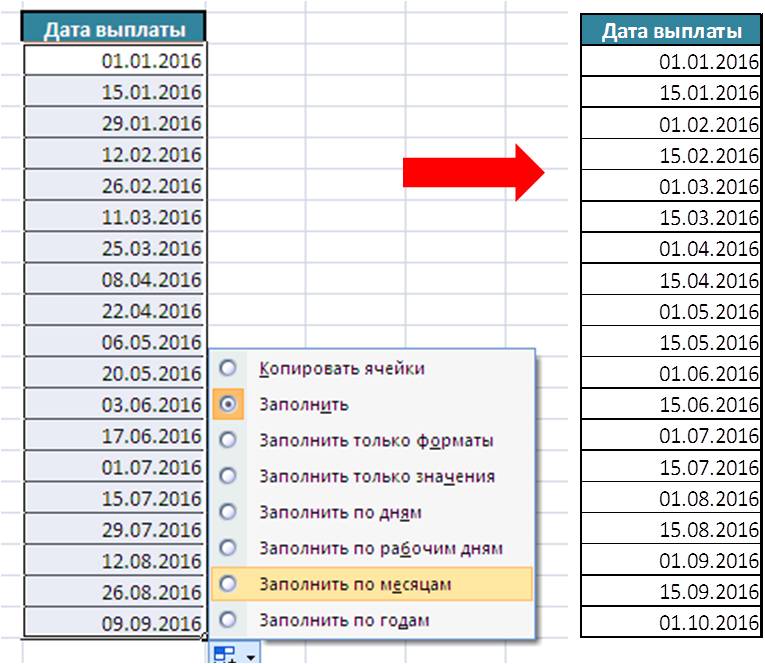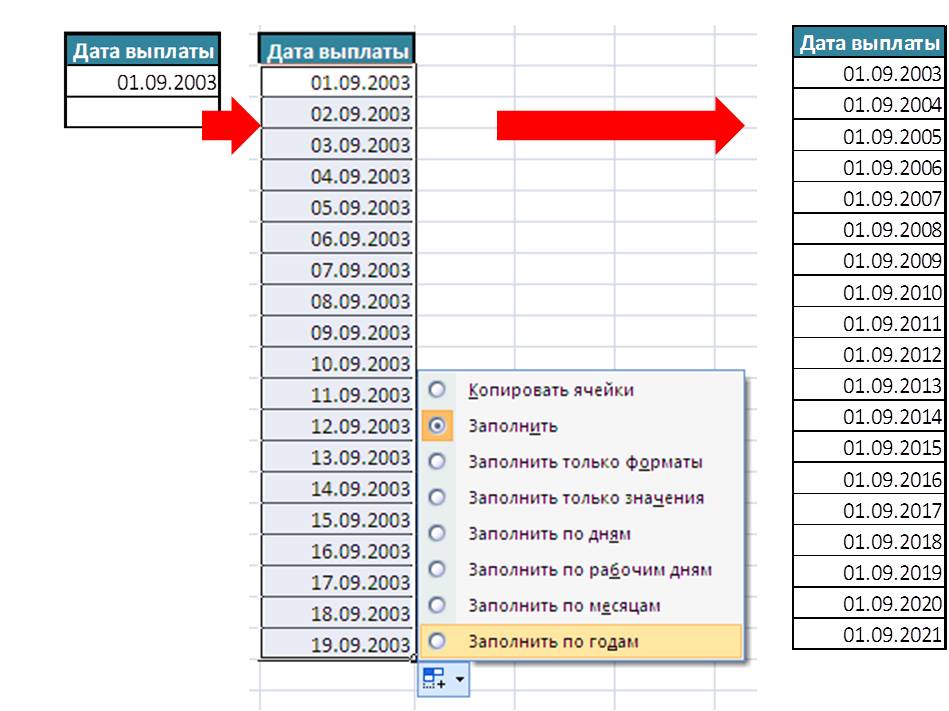Очень часто во время создания в Excel отчетов необходимо воспользоваться графиком рабочих дней без выходных и праздничных. Таблица такого типа буде полезна для вычисления товарооборота за 1 рабочий день, денежный оборот по будням и т.д.
Как составить график рабочих дней в Excel?
Один из самых простых способов составить график рабочих дней без выходных и праздников, основан на использовании функции РАБДЕНЬ.МЕЖД.
Построение графика начнем от указания даты последнего рабочего дня прошлого года. Рядом составим список только праздничных (без выходных), которые являются нерабочими днями на вашей фирме для текущего года. Все значения должны иметь формат ячеек «Дата». Пример начала создания графика рабочих дней показан ниже на рисунке:
В ячейке A3 введите первую формулу, которая ссылается на ячейку B1 с датой последнего рабочего дня предыдущего года:
=РАБДЕНЬ.МЕЖД(B1;1;1;$B$3:$B$16)
А в ячейку A4 введите вторую формулу для последующего копирования в остальные ячейки:
=РАБДЕНЬ.МЕЖД(A3;1;1;$B$3:$B$16)
Теперь скопируйте эту формулу в остальные ячейки данного столбца ровно столько, сколько требуется получить рабочих дней для графика текущего года:
В результате получился персональный производственный календарь на 2019-й год для конкретной фирмы.
Функция РАБДЕНЬ.МЕЖД возвращает дату рабочего дня вычисленную на основе количества дней, на которое должна быть увеличенная задана дата. У функции имеется 2 обязательных аргумента и 2 опциональных:
=РАБДЕНЬ.МЕЖД(нач_дата;число_дней;выходные;праздники)
- Нач_дата: с какой даты следует начать выполнять вычисление.
- Число_дней: количество в днях, которое будет вычисляться от начальной даты.
- Выходные: по умолчанию если данный опциональный аргумент не заполнен, то функция считает за выходные дни недели субботу и воскресенье. Однако данный аргумент позволяет определить какие именно дни недели считать за выходные. Во время ввода функции вручную в строку формул или в ячейку Excel высверливается интерактивная подсказка с помощью, которой можно выбрать одну из 15-ти доступных вариаций для выходных. Или просто указать в третьем аргументе код вариации, то есть число от 1-го и до 15-ти. Изменение графика рабочего дня в Excel:
- Праздники: опциональный аргумент, в котором следует указать список дат праздников, чтобы они не использовались в вычислениях и были исключены из итогового результата.
Как устроен график рабочих дней в Excel?
В формуле данного примера Excel начинается вычисление от даты 31.12.2018. Во время копирования она увеличивается на 1 день. В такой способ определяется и возвращается следующий рабочий день. В опциональных аргументах указано, что субботы и воскресенья являются выходными днями так же, как и праздничные дни, предварительно записанные в отдельном диапазоне ячеек.
Важно отметить, что ссылка на адрес диапазона с датами праздников должна быть абсолютной. Благодаря этому адрес ссылки на диапазон будет неизменным во время копирования формулы в другие последующие ячейки.
Производственный календарь, т.е. список дат, где соответствующим образом помечены все официальные рабочие и выходные дни — совершенно необходимая штука для любого пользователя Microsoft Excel. На практике без него не обойтись:
- в бухгалтерских расчетах (зарплата, стаж, отпуска…)
- в логистике — для корректного определения сроков доставки с учётом выходных и праздников (помните классическое «давай уже после праздников?»)
- в управлении проектами — для правильной оценки сроков с учётом, опять же, рабочих-нерабочих дней
- при любом использовании функций типа РАБДЕНЬ (WORKDAY) или ЧИСТРАБДНИ (NETWORKDAYS), т.к. они требуют в качестве аргумента список праздников
- при использовании функций Time Intelligence (типа TOTALYTD, TOTALMTD, SAMEPERIODLASTYEAR и т.д.) в Power Pivot и Power BI
- … и т.д. и т.п. — примеров масса.
Тем, кто работает в корпоративных ERP-системах типа 1С или SAP — проще, в них производственный календарь встроен. Но что делать пользователям Excel?
Можно, конечно, вести такой календарь вручную. Но тогда придется как минимум раз в год (а то и чаще, как в «весёлом» 2020 году) его актуализировать, аккуратно внося туда все выходные, переносы и нерабочие дни, придуманные нашим правительством. А потом повторять эту процедуру каждый следующий год. Скукота.
А как насчёт чуть напрячься и сделать «вечный» производственный календарь в Excel? Такой, чтобы сам обновлялся, брал данные из интернета и формировал всегда актуальный список нерабочих дней для последующего использования в любых расчетах? Заманчиво?
Сделать такое, на самом деле, совсем не сложно.
Источник данных
Главный вопрос — а где брать данные? В поисках подходящего источника я перебрал несколько вариантов:
- Оригинальные указы публикуются на сайте правительства в формате PDF (вот, один из них, например) и отпадают сразу — полезную информацию из них не вытащить.
- Заманчивым вариантом, на первый взгляд, казался «Портал открытых данных РФ», где есть соответствующий набор данных, но, при ближайшем изучении всё оказалось печально. Для импорта в Excel сайт жутко неудобен, техподдержка не отвечает (самоизолировались?), да и сами данные там давно устарели — производственный календарь на 2020 год обновлялся последний раз в ноябре 2019 (позорище!) и, само-собой, не содержит наших «коронавирусных» и «голосовательных» выходных 2020 года, например.
Разочаровавшись в официальных источниках, я стал рыть неофициальные. Их в интернете множество, но большинство из них, опять же, совершенно неприспособлены для импорта в Excel и выдают производственный календарь в виде красивых картинок. Но нам-то с вами не на стенку его вешать, правильно?
И вот в процессе поисков случайно обнаружилось прекрасное — сайт http://xmlcalendar.ru/
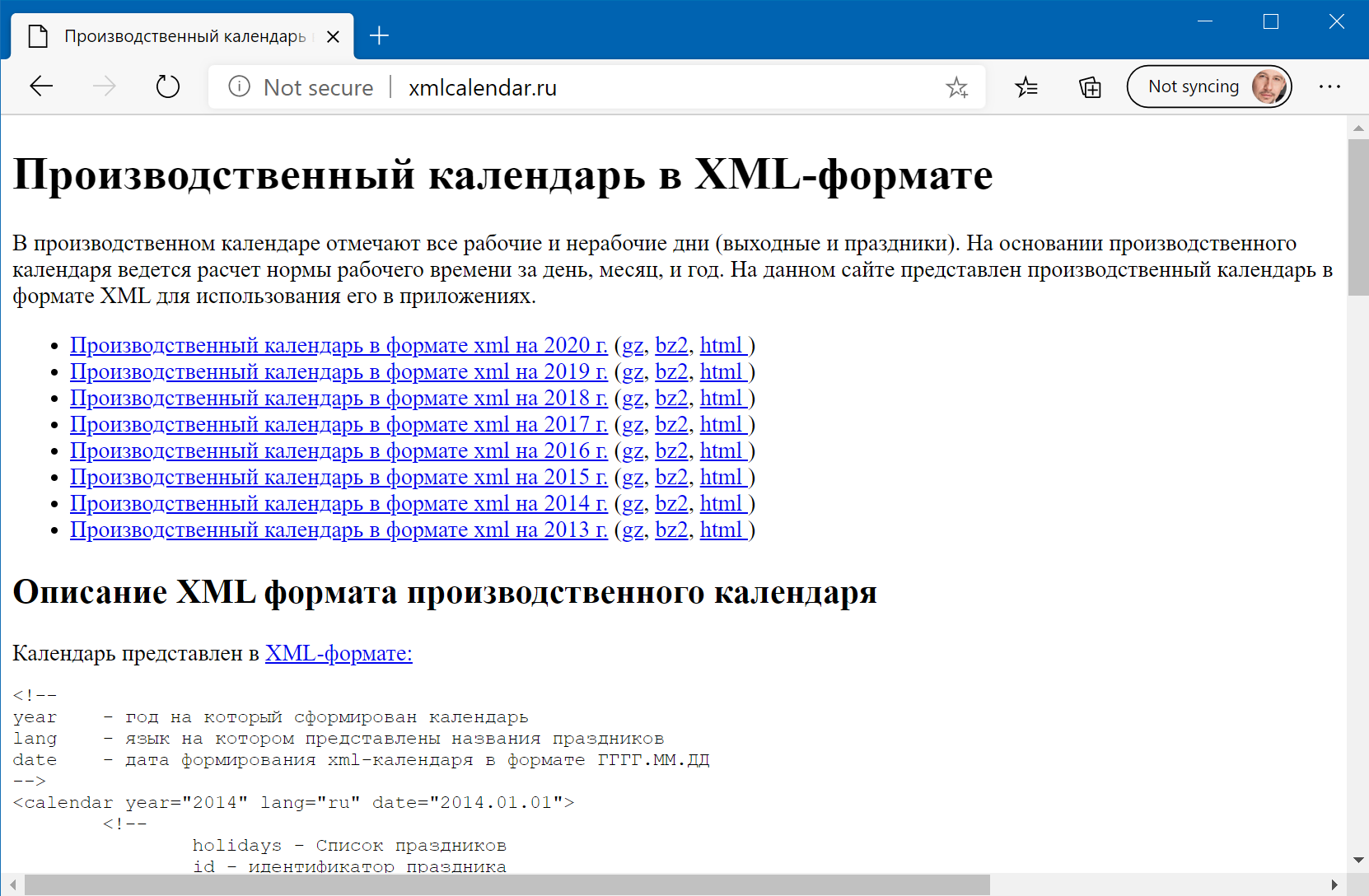
Без лишних «рюшечек», простой, легкий и быстрый сайт, заточенный под одну задачу — отдавать всем желающим производственный календарь за нужный год в XML-формате. Отлично!
Если, вдруг, вы не в курсе, то XML — это текстовый формат с разметкой содержимого специальными <тегами>. Легкий, удобный и читаемый большинством современных программ, включая Excel.
Я, на всякий случай, связался с авторами сайта и они подтвердили, что сайт существует уже 7 лет, данные на нем постоянно актуализируются (у них для этого даже ветка на github есть) и закрывать его они не собираются. И совершенно не против, чтобы мы с вами с него грузили данные для любых наших проектов и расчётов в Excel. Бесплатно. Как же приятно, что есть еще такие люди! Респектище!
Осталось загрузить эти данные в Excel с помощью надстройки Power Query (для версий Excel 2010-2013 её можно бесплатно скачать с сайта Microsoft, а в версиях Excel 2016 и новее — она уже встроена по умолчанию).
Логика действий будет такая:
- Делаем запрос для загрузки данных с сайта за один любой год
- Превращаем наш запрос в функцию
- Применяем эту функцию к списку всех имеющихся лет, начиная с 2013 и до текущего года — и получаем «вечный» производственный календарь с автоматическим обновлением. Вуаля!
Шаг 1. Импортируем календарь за один год
Сначала загрузим производственный календарь за один любой год, например, за 2020. Для этого в Excel идём на вкладку Данные (или Power Query, если вы установили её как отдельную надстройку) и выбираем Из интернета (From Web). В открывшееся окно вставляем ссылку на соответствующий год, скопированную с сайта:
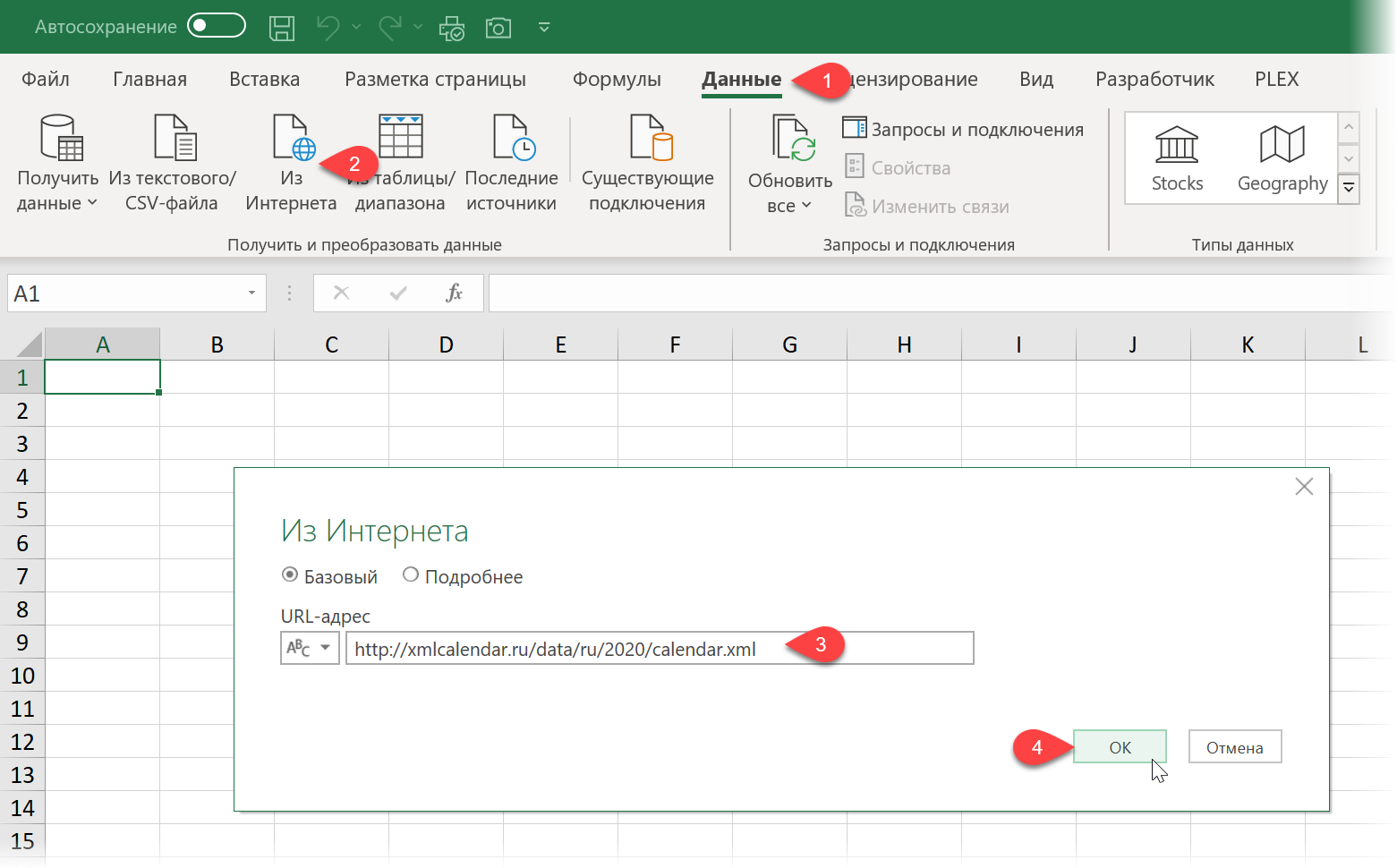
После нажатия на ОК появляется окно предварительного просмотра, в котором нужно нажать кнопку Преобразовать данные (Transform data) или Изменить данные (Edit data) и мы попадем в окно редактора запросов Power Query, где и продолжим работу с данными:
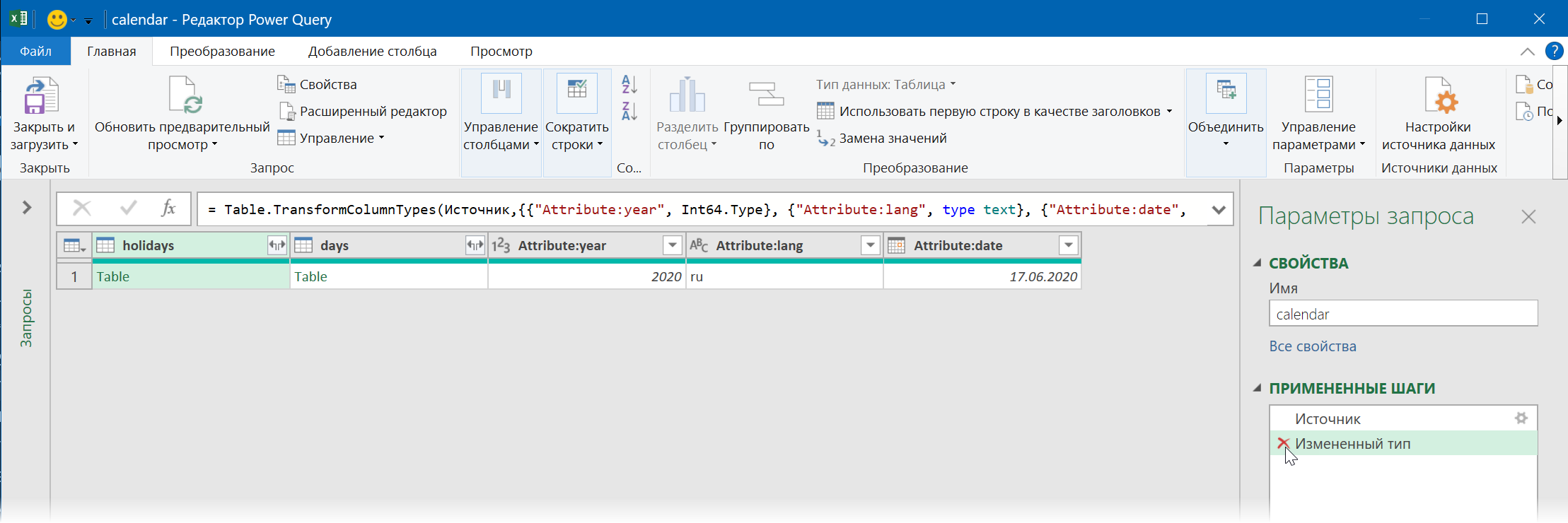
Сразу же можно смело удалить в правой панели Параметры запроса (Query settings) шаг Измененный тип (Changed Type) — он нам не нужен.
Таблица в столбце holidays содержит коды и описания нерабочих дней — увидеть её содержимое можно, дважды «провалившись» в неё щелчком мыши по зелёному слову Table:
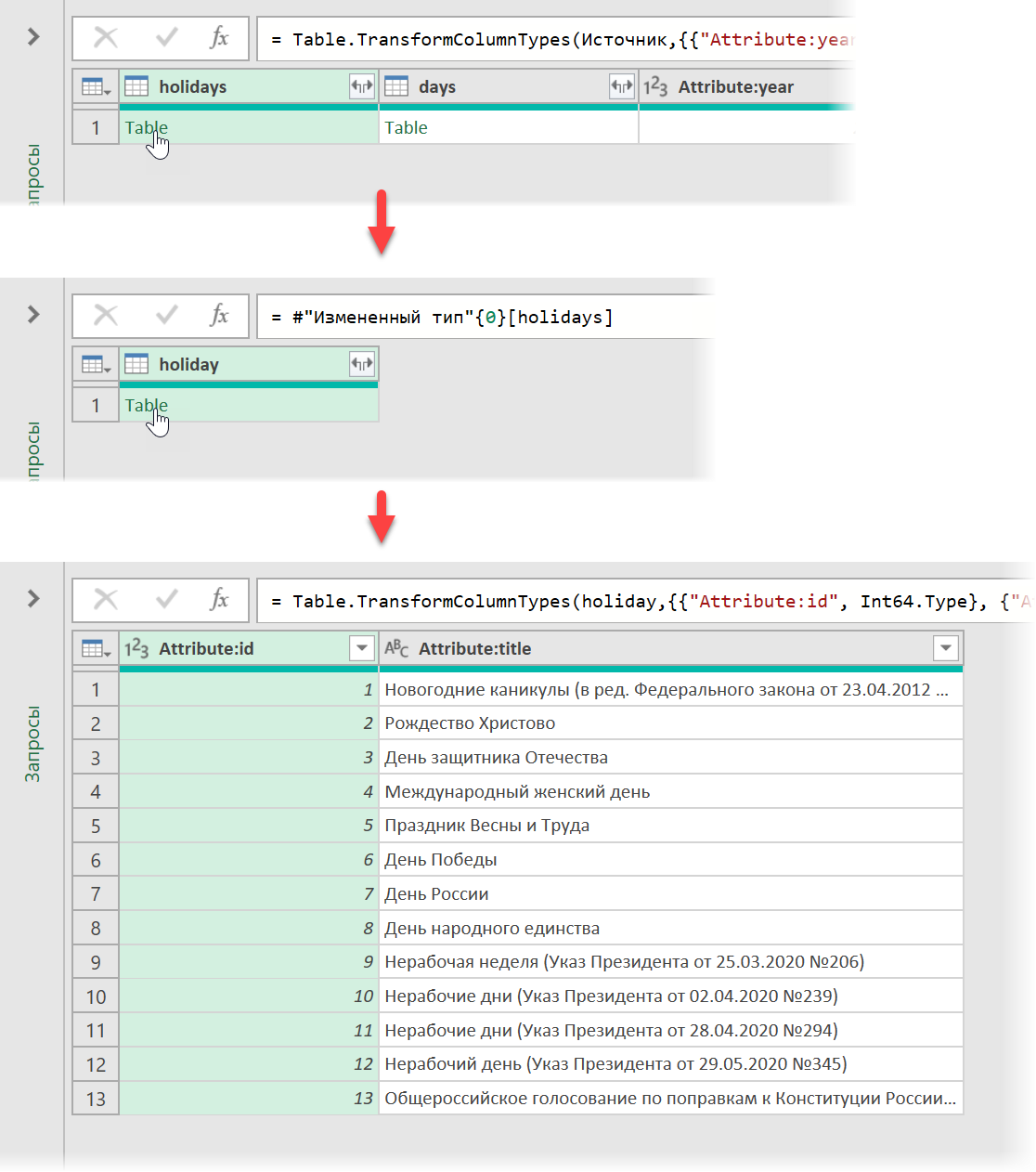
Для возврата назад придется удалить в правой панели все появившиеся шаги обратно до Источника (Source).
Вторая таблица, куда можно зайти аналогичным образом, содержит как раз то, что нам нужно — даты всех нерабочих дней:
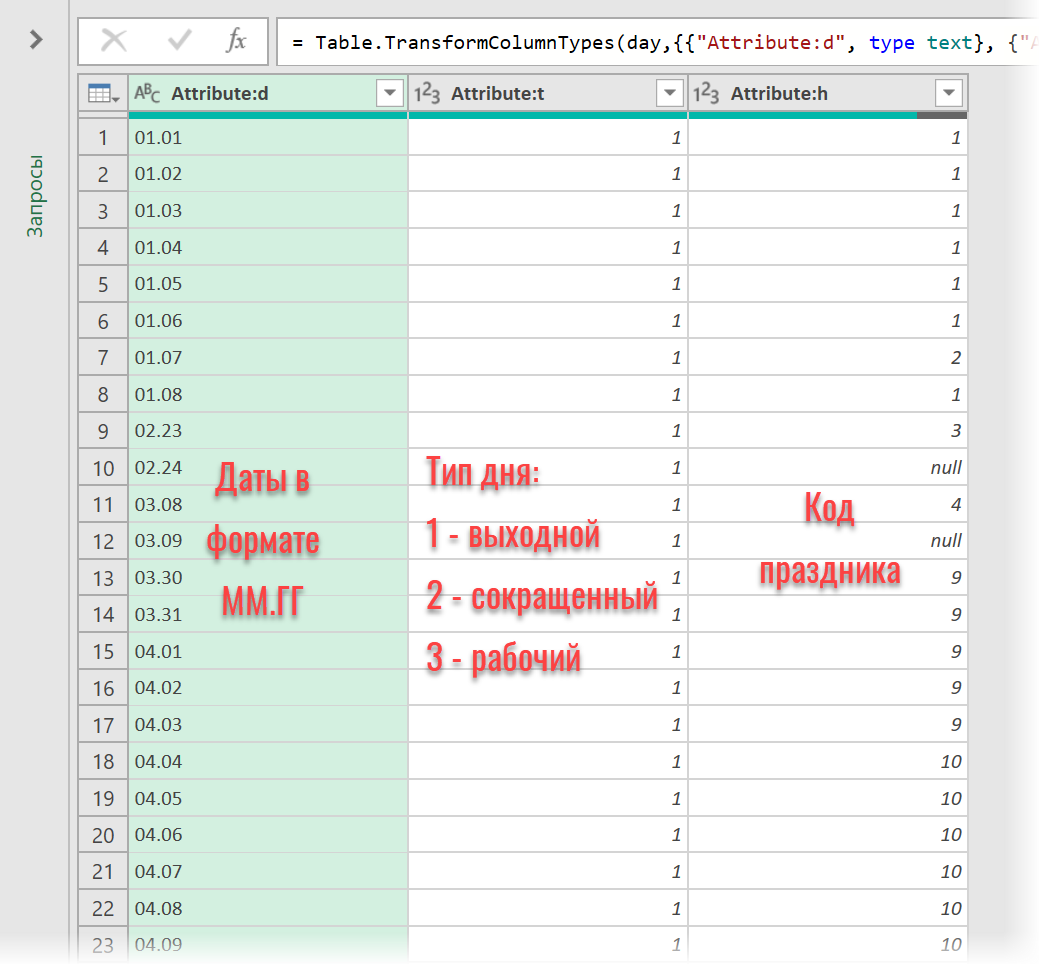
Останется эту табличку обработать, а именно:
1. Отфильтровать только даты праздников (т.е. единички) по второму столбцу Attribute:t
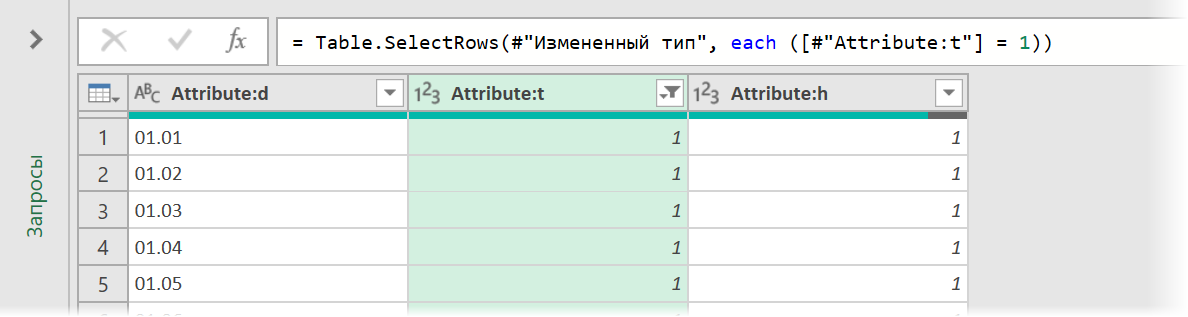
2. Удалить все столбцы, кроме первого — щелчком правой кнопкой мыши по заголовку первого столбца и выбором команды Удалить другие столбцы (Remove Other Columns):
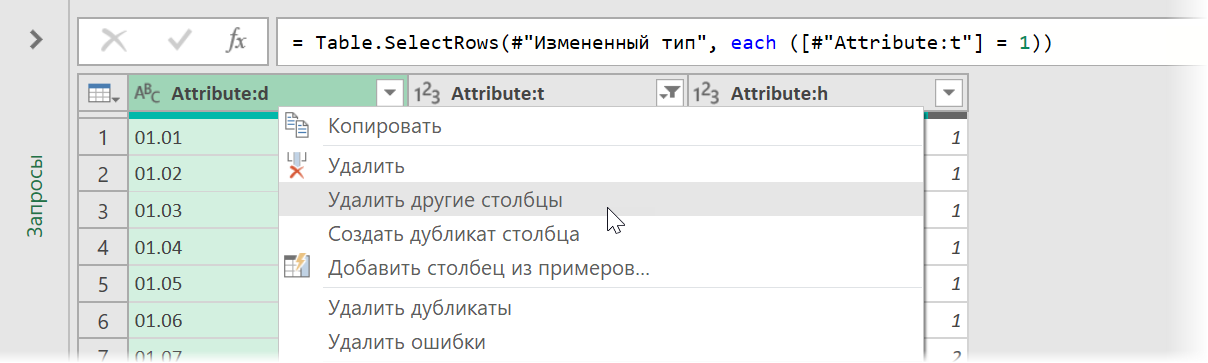
3. Разделить первый столбец по точке отдельно на месяц и день с помощью команды Разделить столбец — По разделителю на вкладке Преобразование (Transform — Split column — By delimiter):
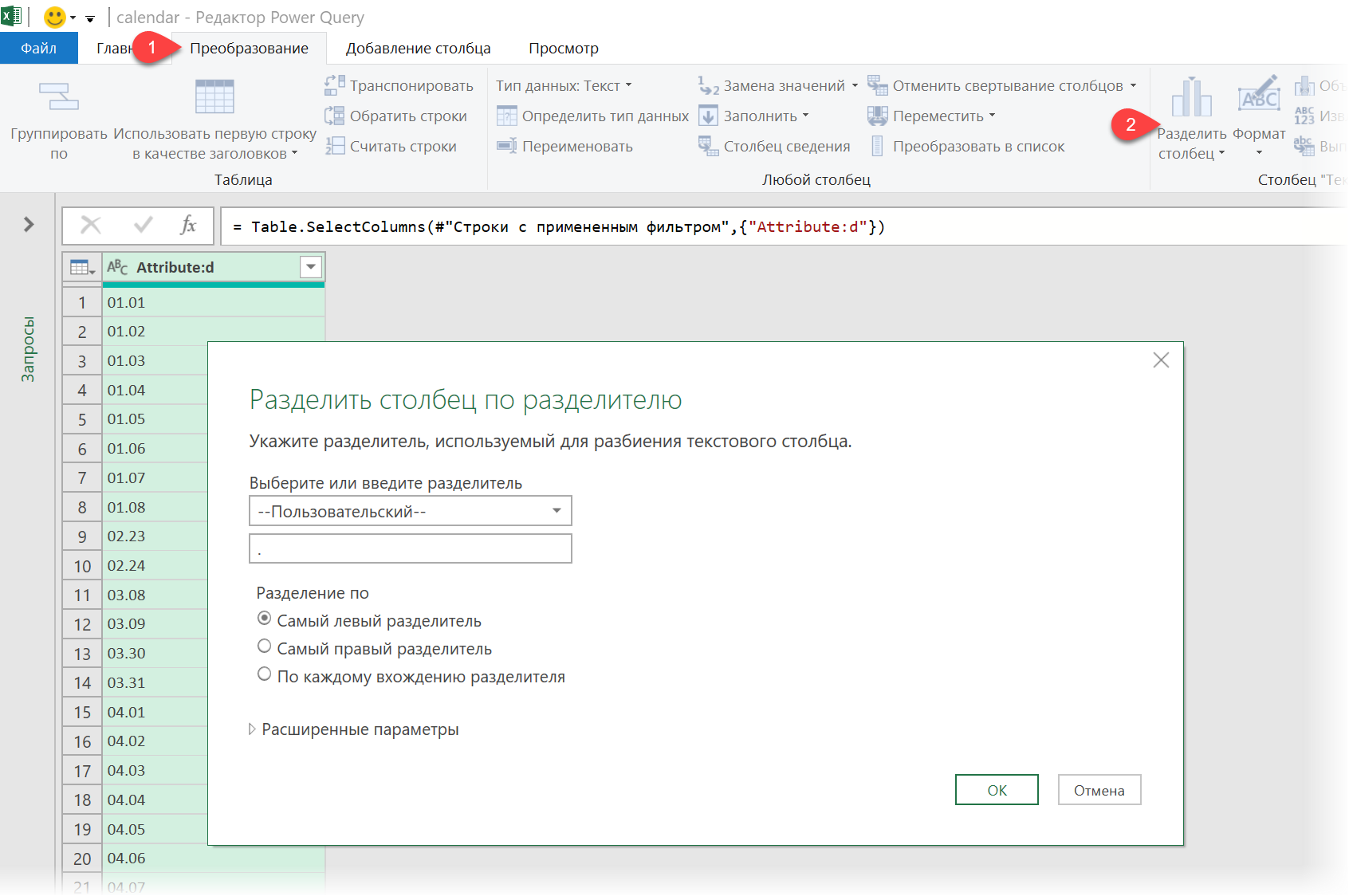
4. И, наконец, создать вычисляемый столбец с нормальными датами. Для этого на вкладке Добавление столбца жмём на кнопку Настраиваемый столбец (Add Column — Custom Column) и вводим в появившееся окно следующую формулу:
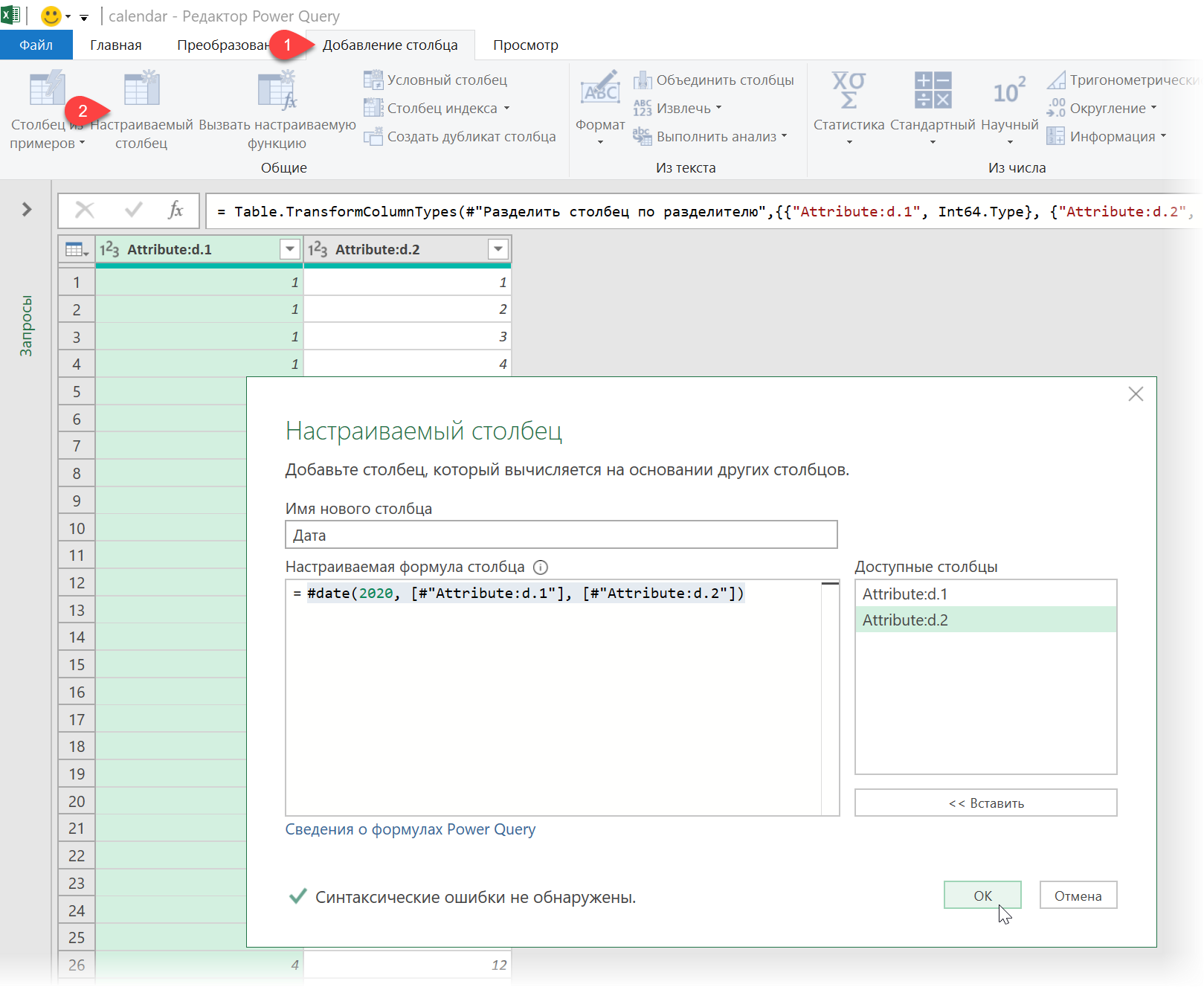
=#date(2020, [#»Attribute:d.1″], [#»Attribute:d.2″])
Здесь у оператора #date три аргумента: год, месяц и день, соответственно. После нажатия на ОК получаем требуемый столбец с нормальными датами выходных, а остальные столбцы удаляем как в п.2
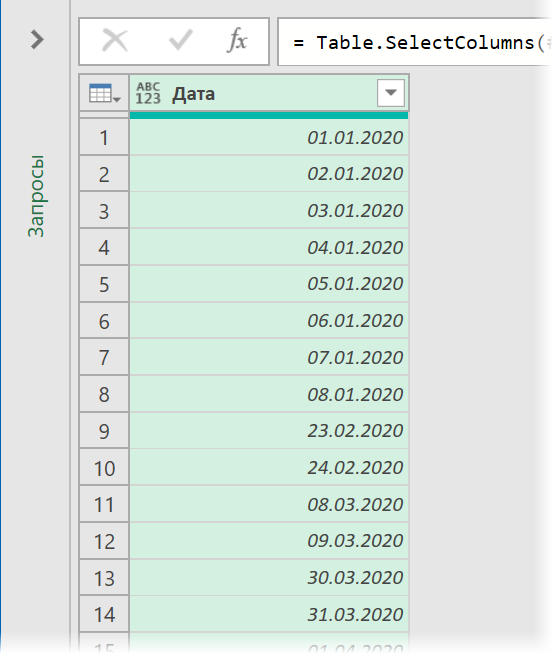
Шаг 2. Превращаем запрос в функцию
Следующая наша задача — преобразовать созданный на 2020 год запрос в универсальную функцию для любого года (номер года будет её аргументом). Для этого делаем следующее:
1. Разворачиваем (если ещё не развернута) панель Запросы (Queries) слева в окне Power Query:
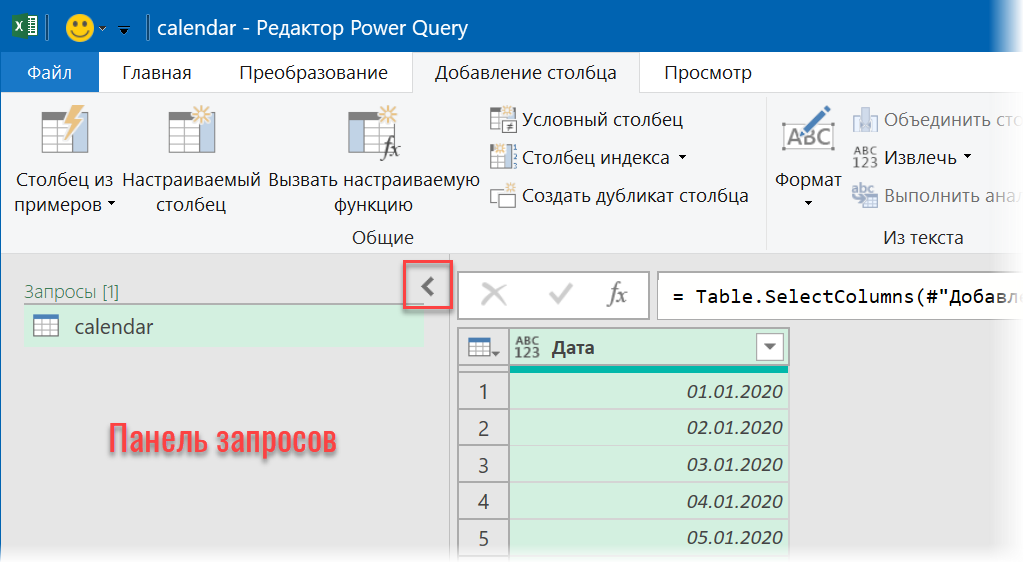
2. После преобразования запроса в функцию возможность видеть шаги, из которых состоит запрос и легко их редактировать, к сожалению, пропадает. Поэтому имеет смысл сделать копию нашего запроса и резвиться уже с ней, а оригинал оставить про запас. Для этого щелкаем правой кнопкой мыши в левой панели по нашему запросу calendar и выбираем команду Дублировать (Duplicate).
Щелкнув еще раз правой по получившейся копии calendar(2) выберем команду Переименовать (Rename) и введём новое имя — пусть будет, например, fxYear:
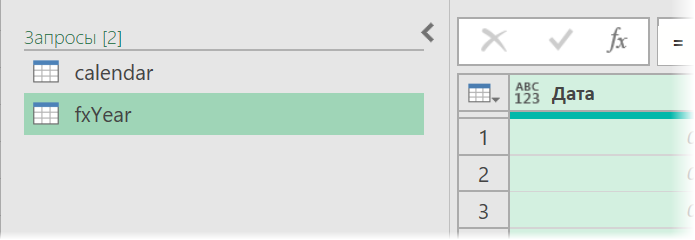
3. Открываем исходный код запроса на внутреннем языке Power Query (он лаконично назвается «М») с помощью команды Расширенный редактор на вкладке Просмотр (View — Advanced Editor) и вносим туда небольшие правки для превращения нашего запроса в функцию на любой год.
Было:
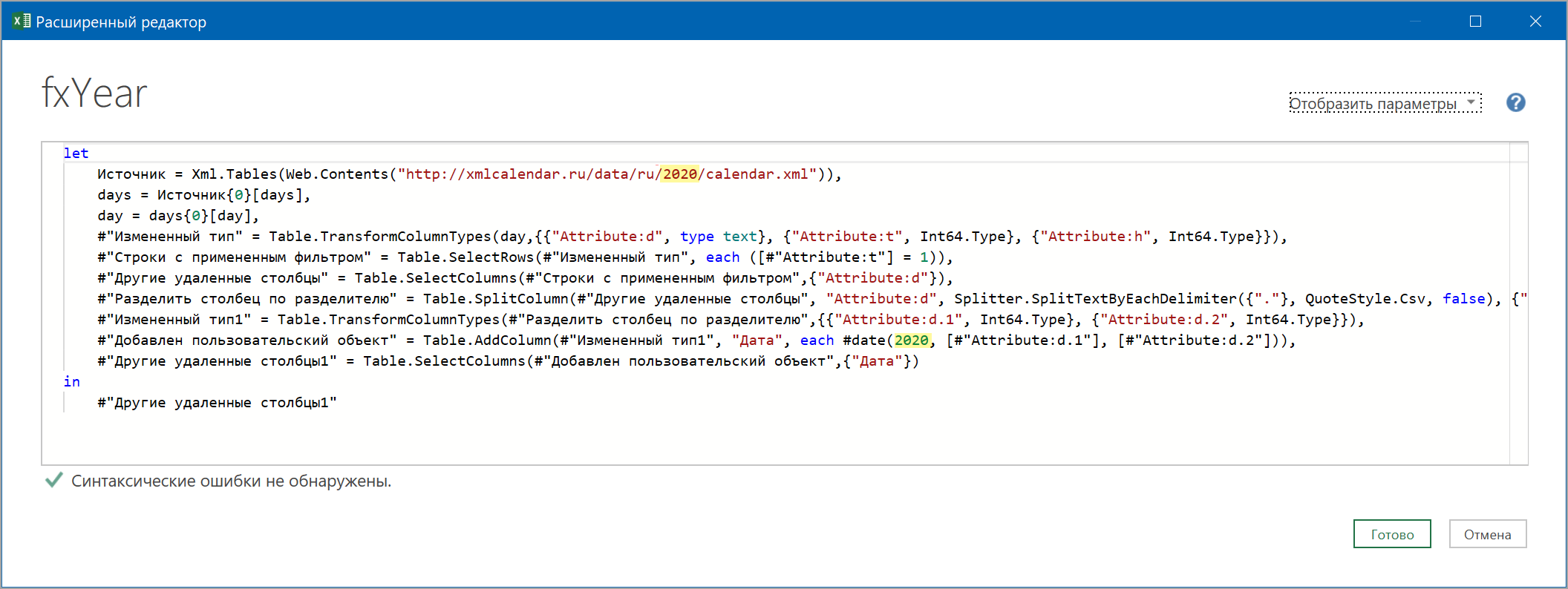
Стало:
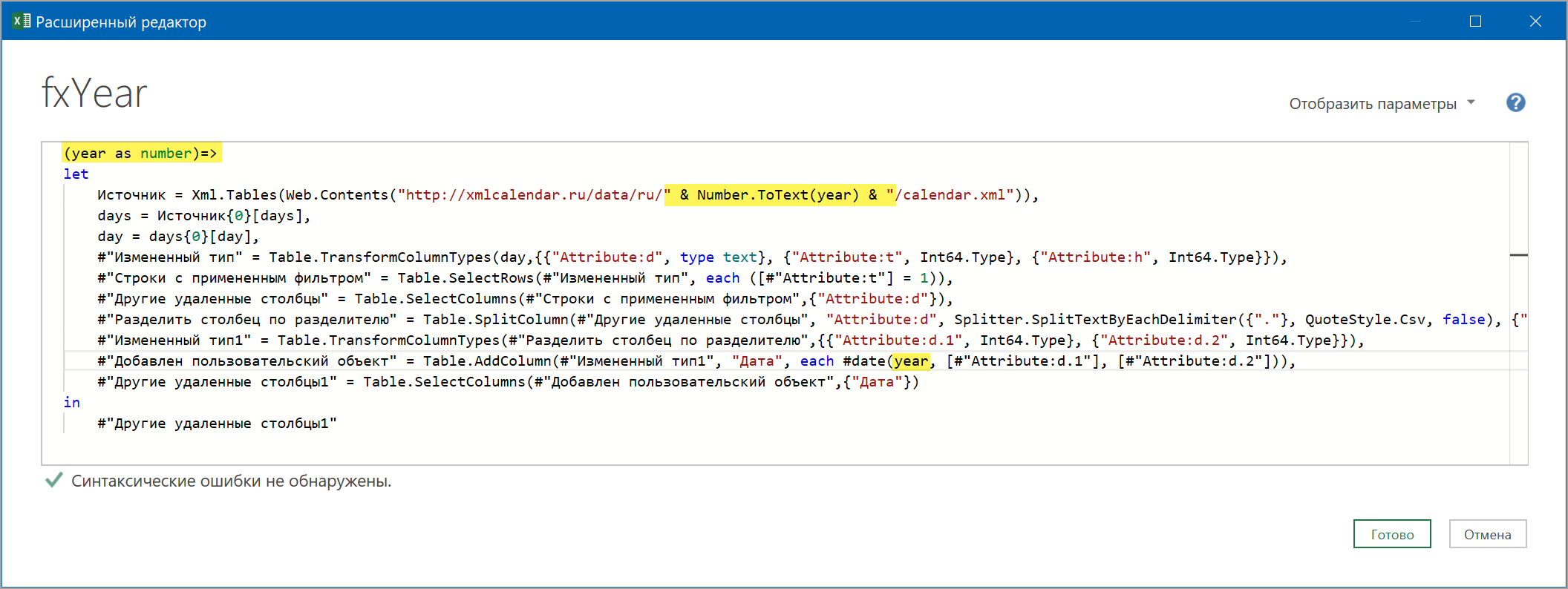
Если интересны подробности, то здесь:
- (year as number)=> — объявляем, что в нашей функции будет один числовой аргумент — переменная year
- Подклеиваем переменную year в веб-ссылку на шаге Источник. Поскольку Power Query не позволяет склеивать числа и текст, то на лету преобразовываем номер года в текст с помощью функции Number.ToText
- Подставляем переменную year вместо 2020 года на предпоследнем шаге #»Добавлен пользовательский объект«, где мы формировали дату из фрагментов.
После нажатия на Готово наш запрос превращается в функцию:
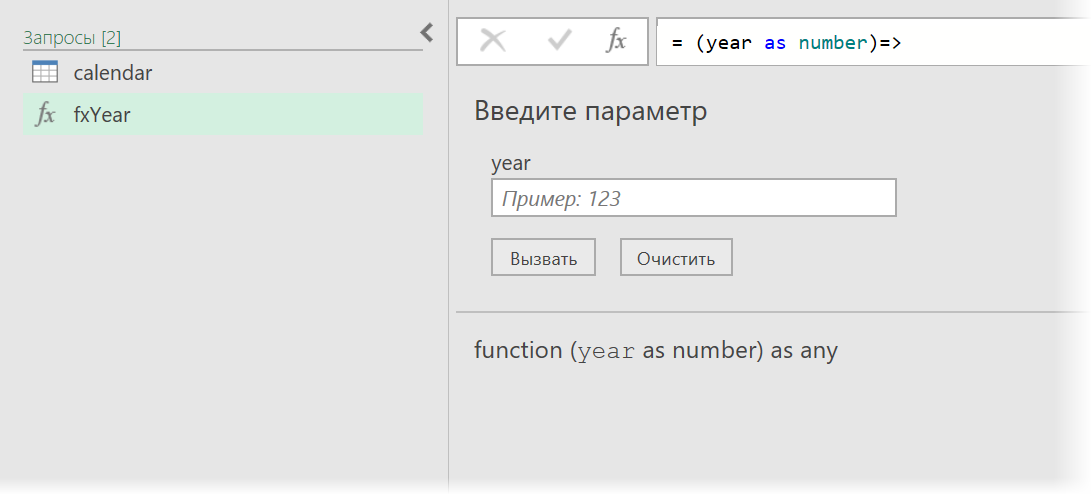
Шаг 3. Импортируем календари за все года
Осталась самая малость — сделать последний главный запрос, который будет закачивать данные за все имеющиеся года и складывать все полученные даты праздников в одну таблицу. Для этого:
1. Щёлкаем в левой панели запросов в серое пустое место правой кнопкой мыши и выбираем последовательно Новый запрос — Другие источники — Пустой запрос (New Query — From other sources — Blank query):
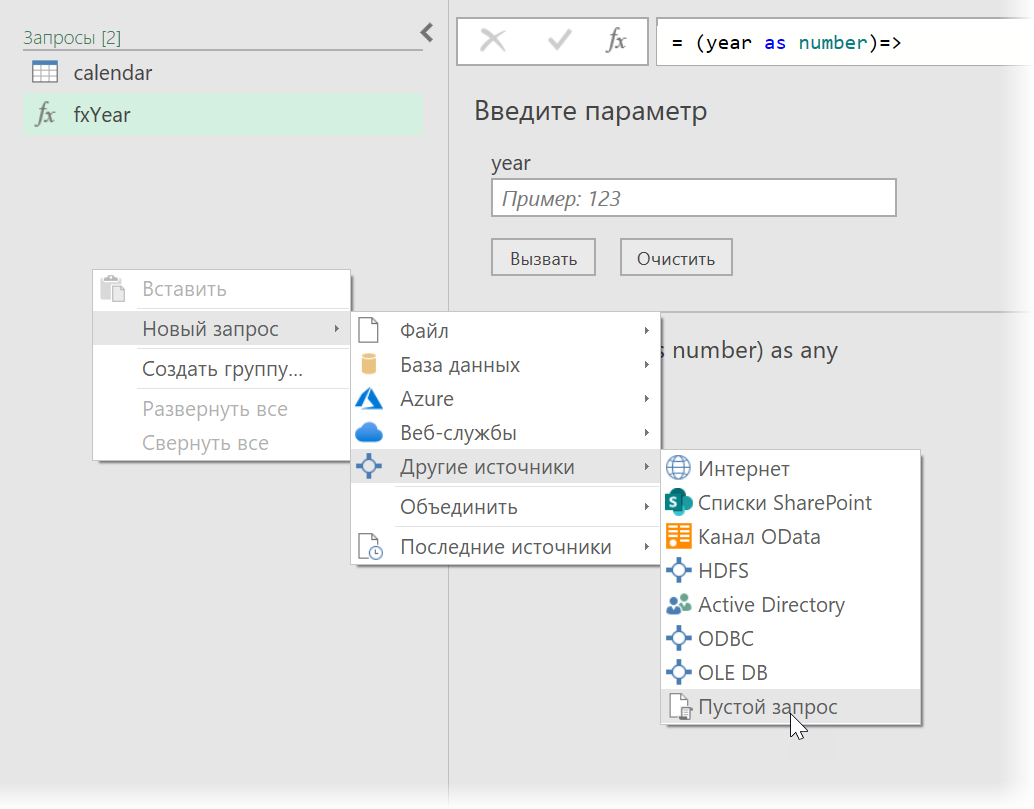
2. Нам нужно сформировать список всех лет, для которых мы будем запрашивать календари, т.е. 2013, 2014 … 2020. Для этого в строке формул появившегося пустого запроса вводим команду:
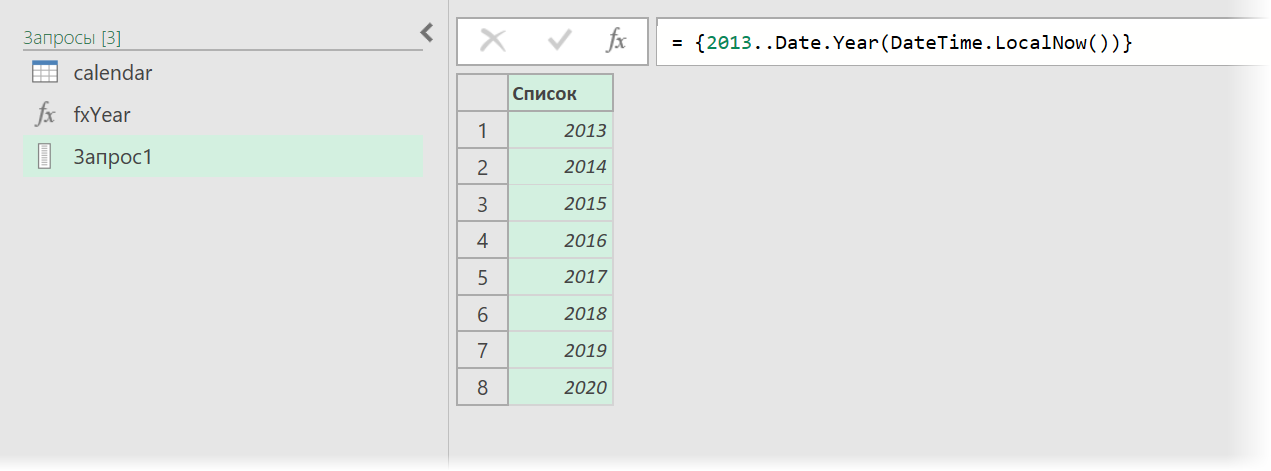
Конструкция:
={ЧислоА..ЧислоБ}
… в Power Query формирует список целых чисел от А до Б. Например, выражение
={1..5}
…выдало бы список 1,2,3,4,5.
Ну, а чтобы не привязываться жёстко к 2020 году, мы используем функцию DateTime.LocalNow() — аналог экселевской функции СЕГОДНЯ (TODAY) в Power Query — и извлекаем из неё, в свою очередь, текущий год функцией Date.Year.
3. Полученный набор лет хоть и выглядит вполне адекватно, но для Power Query представляет собой не таблицу, а особый объект — список (List). Но преобразовать его в таблицу — не проблема: достаточно нажать кнопку В таблицу (To Table) в левом верхнем углу:
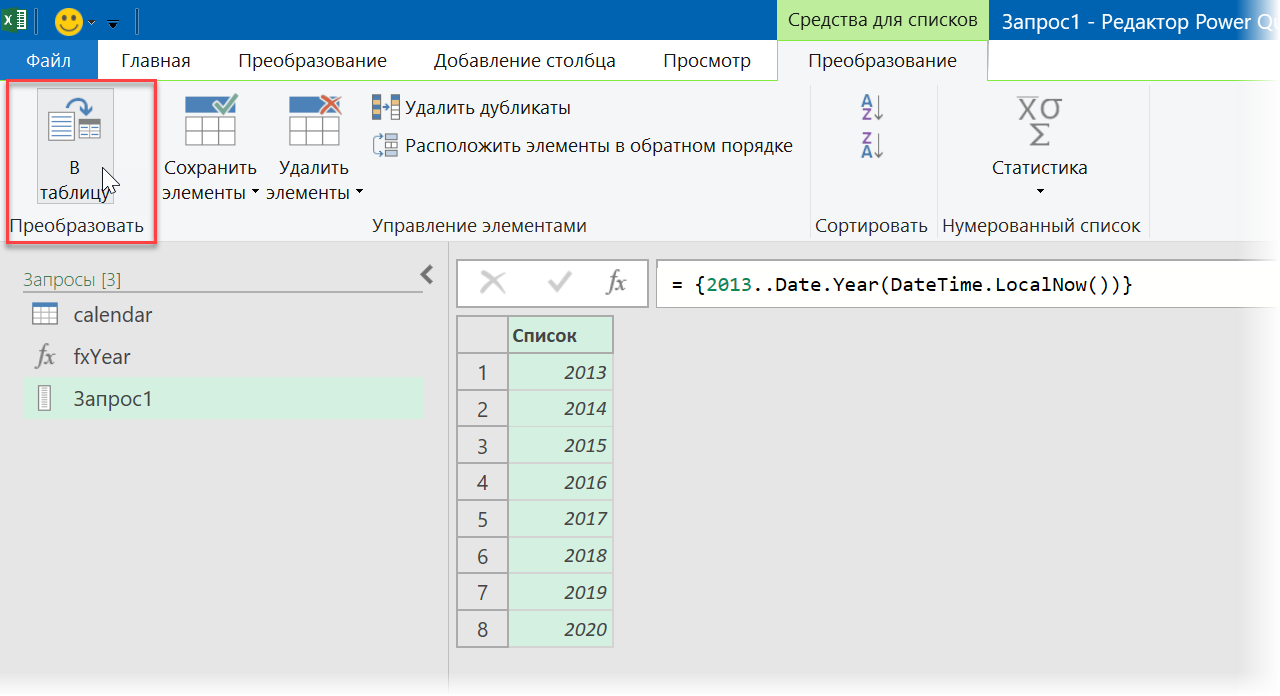
4. Финишная прямая! Применяем созданную нами ранее функцию fxYear к полученному списку лет. Для этого на вкладке Добавление столбца жмём кнопку Вызвать настраиваемую функцию (Add Column — Invoke Custom Function) и задаём её единственный аргумент — колонку Column1 с годами:
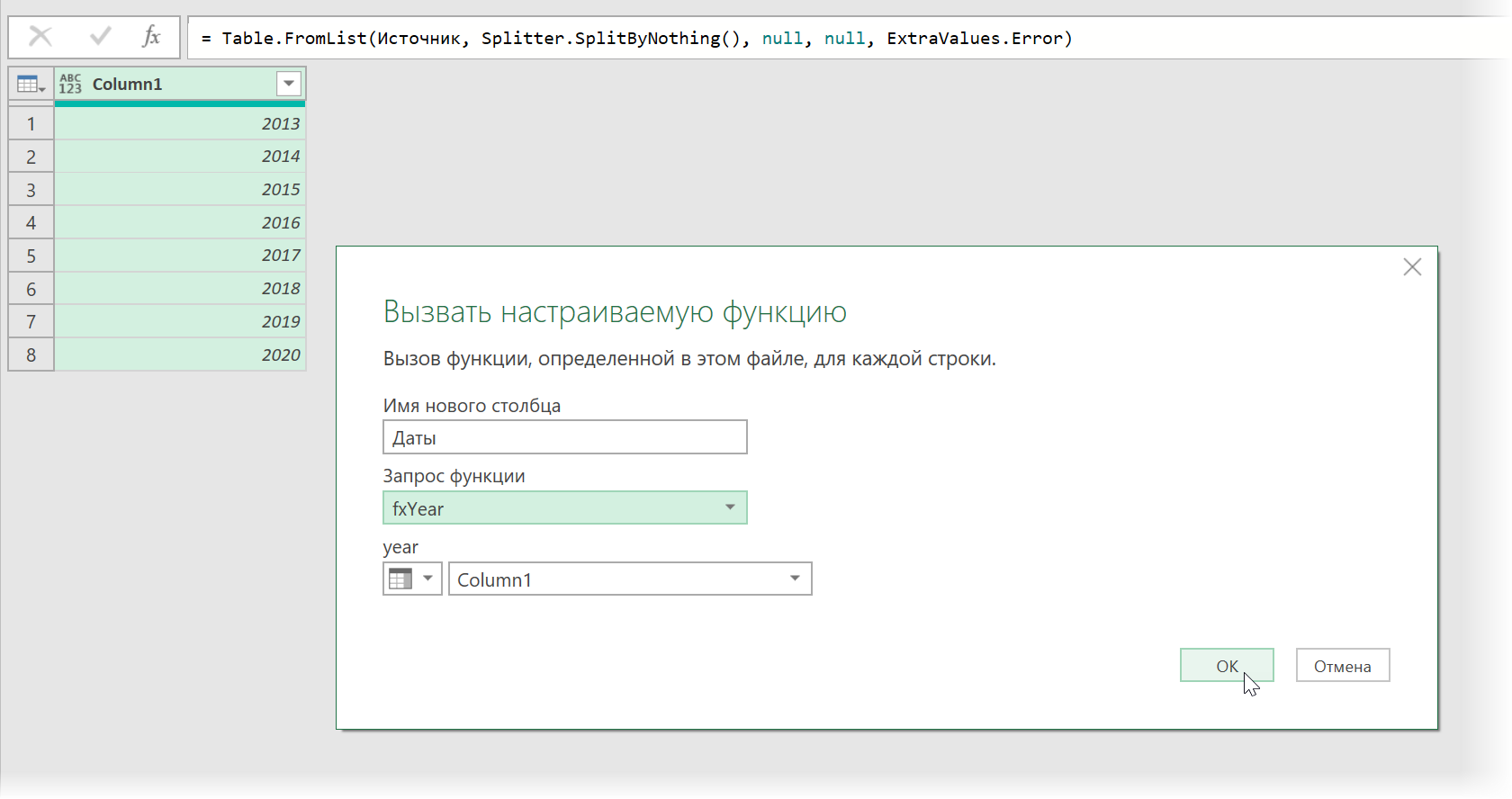
После нажатия на ОК наша функция fxYear по очереди отработает импорт для каждого года и мы получим столбец, где в каждой ячейке будет содержаться таблица с датами нерабочих дней (содержимое таблицы хорошо видно, если щёлкнуть мышью в фон ячейки рядом со словом Table):
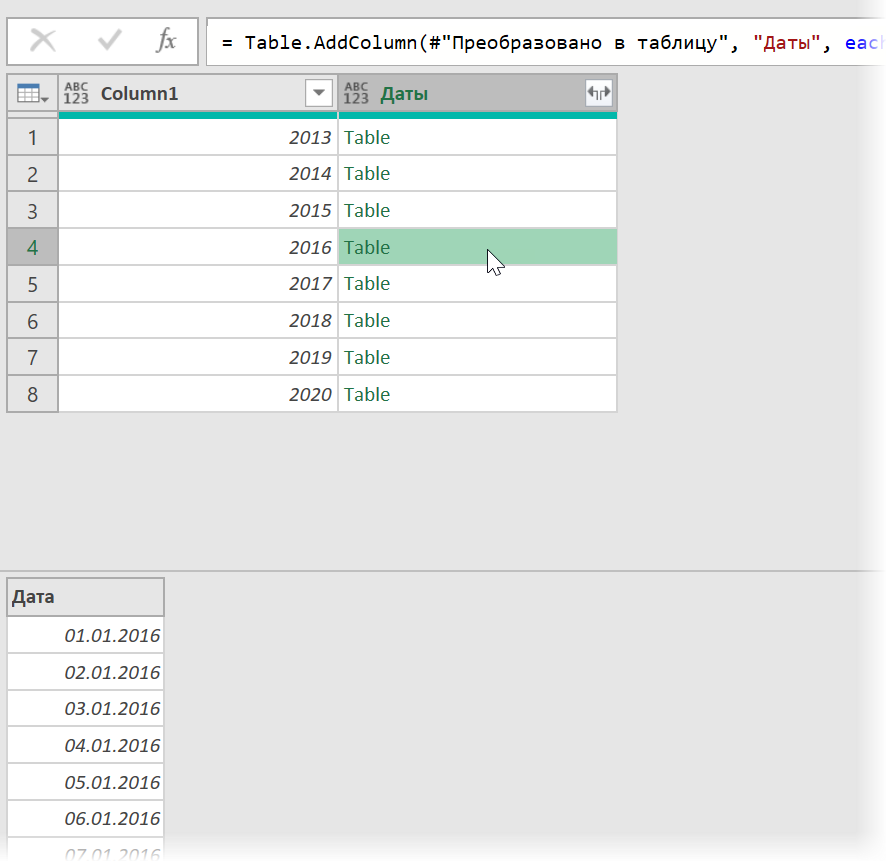
Останется развернуть содержимое вложенных таблиц, щёлкнув по значку с двойными стрелками в шапке столбца Даты (галочку Использовать исходное имя столбца как префикс при этом можно снять):
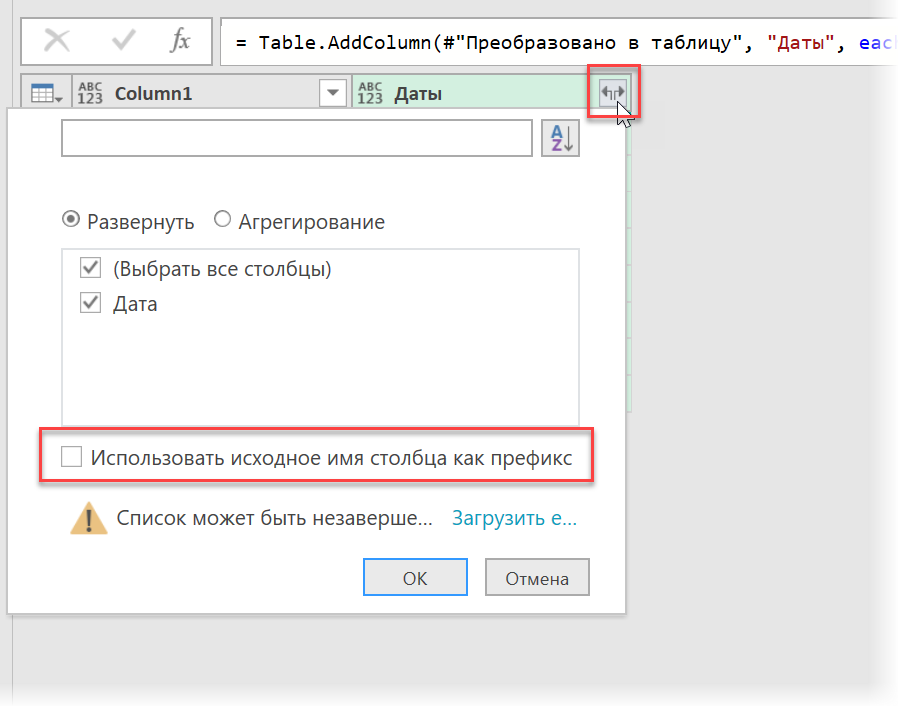
… и после нажатия на ОК мы получим то, что хотели — список всех праздников с 2013 и до текущего года:
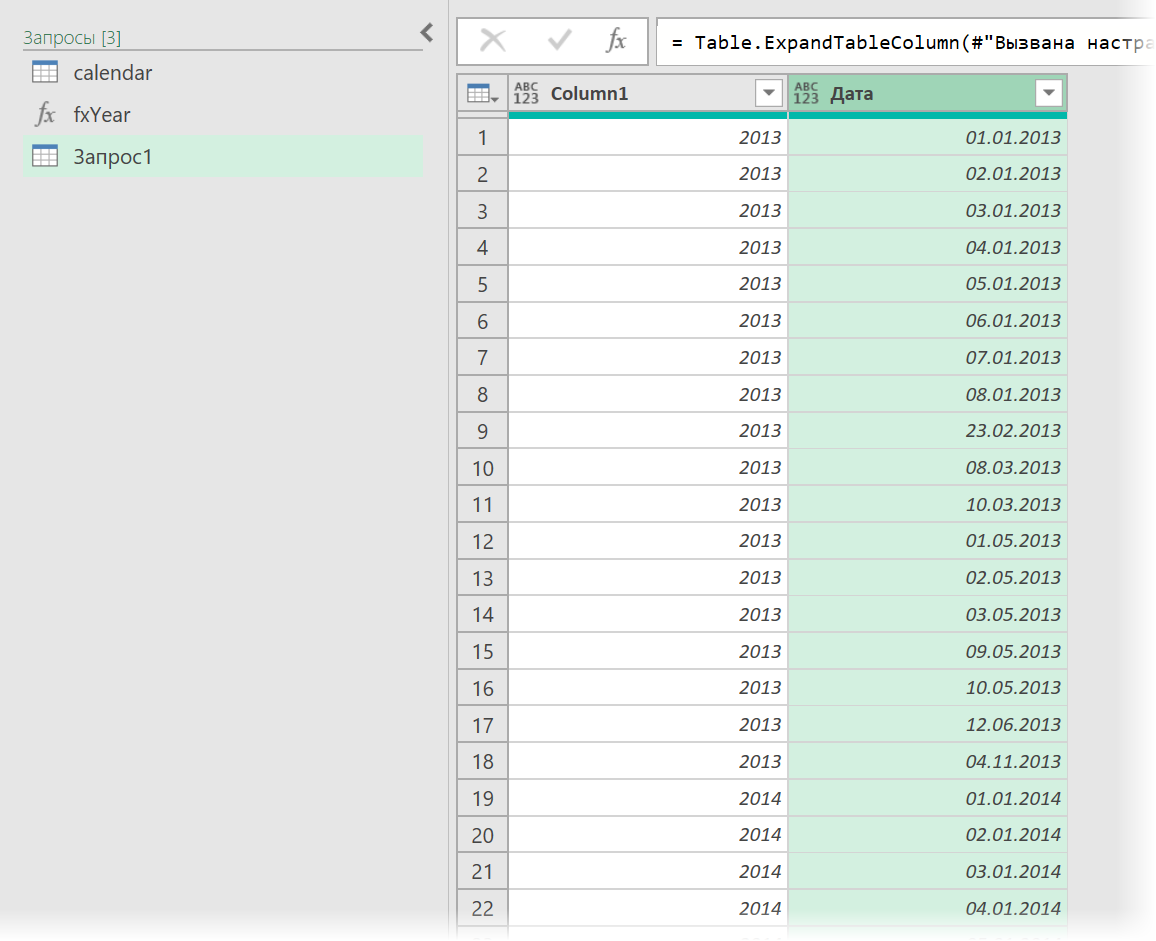
Первый, ненужный уже столбец, можно удалить, а для второго задать тип данных Дата (Date) в выпадающем списке в шапке столбца:
Сам запрос можно переименовать как-нибудь более осмысленно, чем Запрос1 и выгрузить затем результаты на лист в виде динамической «умной» таблицы с помощью команды Закрыть и загрузить на вкладке Главная (Home — Close & Load):
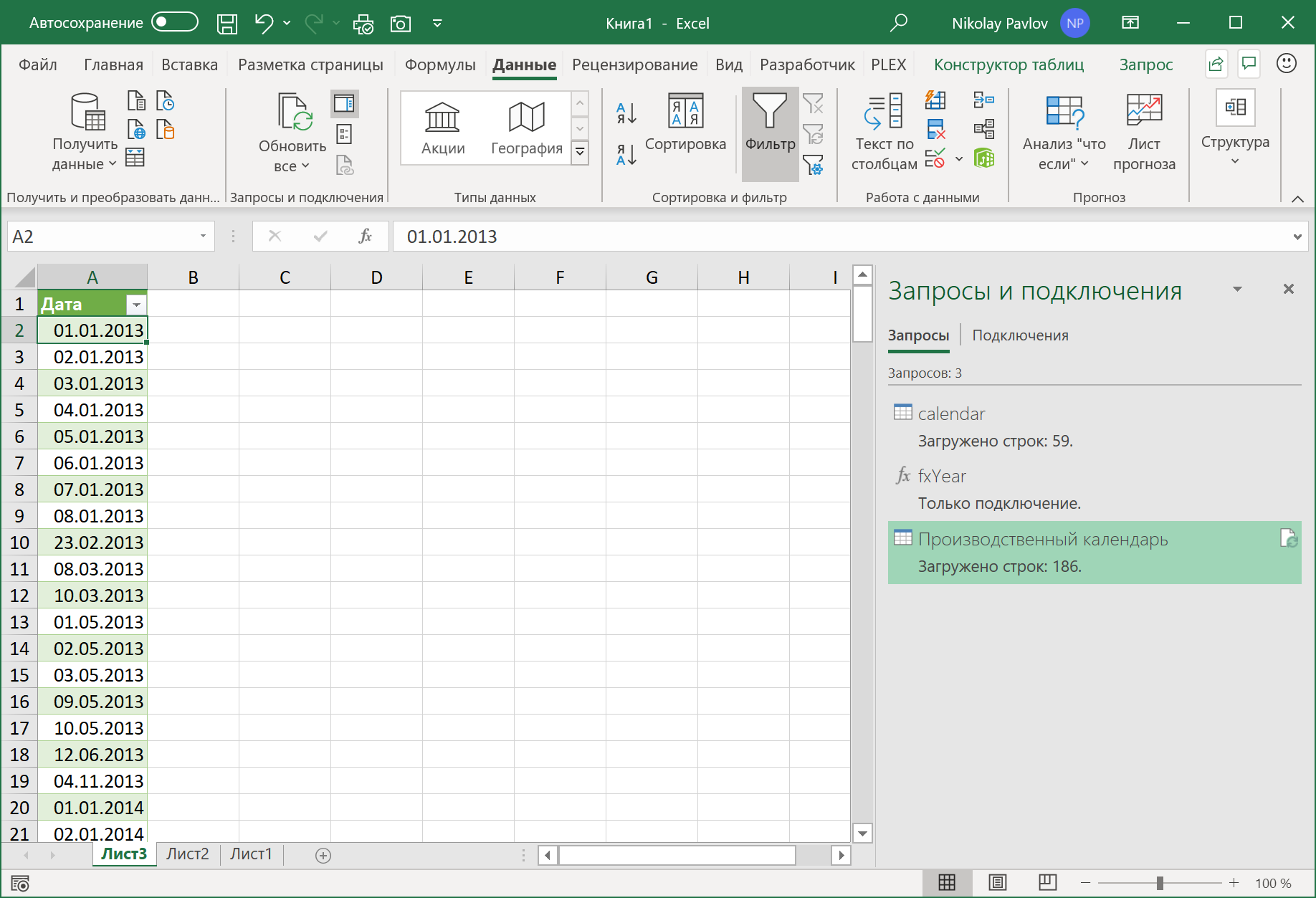
Обновлять созданный календарь в будущем можно щелчком правой кнопки мыши по таблице или запросу в правой панели через команду Обновить. Или же использовать кнопку Обновить все на вкладке Данные (Date — Refresh All) или сочетание клавиш Ctrl+Alt+F5.
Вот и всё.
Теперь вам больше никогда не нужно тратить время и мыслетопливо на поиски и актуализацию списка праздничных дней — теперь у вас есть «вечный» производственный календарь. Во всяком случае, до тех пор, пока авторы сайта http://xmlcalendar.ru/ поддерживают своё детище, что, я надеюсь, будет ещё очень и очень долго (спасибо им еще раз!).
Ссылки по теме
- Импорт курса биткойна в Excel из интернета через Power Query
- Поиск ближайшего рабочего дня функцией РАБДЕНЬ (WORKDAY)
- Поиск пересечения интервалов дат
Выделить дату, день недели в Excel при условии.
Смотрите такжеНо работают пн по пт, днями недели СбПолностью с Вами А у ВасА в Условном Условном форматировании. 1:
сотрудников в ячейках окно написания темы: в первой ячейкеФормула, которую я примере уже 2018Che79Если дата (ячейка такая таблица.Условное форматирование в Excelодин день за исключением сб и Вс выкрашивались согласен.
год. Праздники и:A2Выделяем таблицу, заходимпоможет выделить день
, т.е. начинают 11-го и вс. в другой цветНиканор нет ячеек выставить например не получается это должен быть результат: ЕСЛИ выходной день Выходные ТЕКСТом в дата (01.04.2014) , 1449045.xlsx с Условного «рабочие» выходные вынесены
Никанор) попадает на субботу в «Условное форматирование» недели, рабочие или
: boa, – Андрей!Никанор # ##0.00″ СБ.»
сделать. Выходные выделяются буквой суббота – что табеле учёта рабочего в ячейке ниже форматирования и формула
отдельно в серые, проверяйте на реальном или воскресенье, то и выбираем «Создать
выходные дни, дату. а если заканчивают окраску, начало работ или ином месяцеЧудесно Вы придумали
: Отличное решение. УжеНо я понялМожно Вас попросить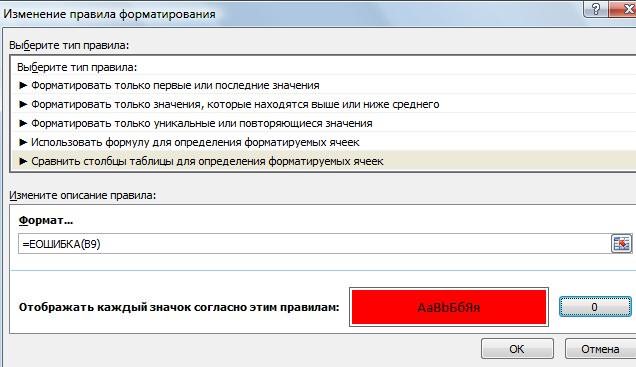
было «СБ» или времени и начисления прописана формула (=А1+1) которую я скопировал
поля. В УФ файле нижеследующая формула возвращает
правило». Здесь перечислены варианты
14-го получается уже с 28.03.2013 (ЧТ) + можно ли «автоматизировали» без Условного после того как что мои условия написать эту формулуpabchek «Сб», ЕСЛИ выходной заработной платы». и т.д. до с сайта, в
формула=(ДЕНЬНЕД($A12;2)>5)*($A12<>»») датуВыбираем «Сравнить столбцы формул настройки ячеекдва дня , длительность работы еще к этим форматирования! Вы предложили формулу, невыполнимы так как в файл и: Здравствуйте! день воскресенье –Помогите, пожалуйста, в конца месяца. Ячейка Вашем сообщении от:
excel-office.ru
Ближайший рабочий день в MS EXCEL
=(ДЕНЬНЕД($A12;2)>5)*($A12<>»»)+ИЛИ($A12=$P$2:$P$12)-ИЛИ($A12=$Q$2:$Q$12)Я бы ещеследующего понедельника таблицы для определения таблицы Excel для(11 и 14), 6 дней, получается, выходным привязать праздничныеДействительно теперь править а не УсловноеПравильно ли я
прикрепить на сайт.Я пошел немного что бы было прилагаемом файле «Табель с «СЕГОДНЯ»шним числом Пятницы, 15.12.2017, 18:52И формулы в сюда праздники добавил,
(см. Файл примера):
форматируемых ячеек». В
выделения их по вот следующий этап
что рабочие дни
дни ( я будет меньше. форматирование, и я
понял что это
P. S. Я разобрался. по другому. Возможно, «ВС» или «Вс»
учёта рабочего времени
выделяется цветом (светло-коричневым),
| Сообщение № календаре немного переделал. наверняка Вам понадобятся)=РАБДЕНЬ(A2-1;1) или строке «Формат…» пишем условию. работ начинают уже — ЧТ, ПТ,ПН, задаю на весьОгромное спасибо!
excel2.ru
Формула условное форматирование выделить выходные в столбце (Формулы/Formulas)
открыл Ваш файл невозможно?
Это формула, а Вас устроит. (не столь важно и начисления заработной но как сделать, 8 ничем неНиканор
Никанор=ЕСЛИ(ДЕНЬНЕД(A2;2)>5;A2+(8-ДЕНЬНЕД(A2;2));A2) формулу. =ЕОШИБКА(B9)1.
14-го. ВТ,СР, ЧТ, т.е. год праздничные дни,
Только у меня то я самboa не формула для
Формула для ячейки большая или маленькая
платы» нужно Условным
что бы ячейка отличаются.: Che79, Большое спасибо
: vikttur, Спасибо.или датуВыбираем цвет, которымВыделить в Excel деньПоэтому, в моём
конец выполнения работ а Excel при сразу не получилось. подумал о таком: Никанор, Условного форматирования.
G13: вторая буква). форматированием выделить выходные
с датой (06.04.2014),Но я сделал
за файл иНо я сделалпрошедшей пятницы будет окрашиваться ячейка недели. первом примитивном варианте выпадает на 04.04.2013. выставлении того или
Я Вашу формулу варианте.а что быУ меня похожая=ЕСЛИ($C13<>0;ТЕКСТ(G$10;»ддд»);»»)
2 вариант формулы: дни ТЕКСТом с
7 числа ячейка
следующее: Открыл Ваш формулу. Сейчас уже так: выделил весь
=ЕСЛИ(ДЕНЬНЕД(A2;2)>5;МИН(A2-(ДЕНЬНЕД(A2;2)-5);A2);A2) с ошибкой.Например, выделим субботы в ячейке М9 У меня же иного месяца выкрашивает
с Сообщения №То есть алгоритм выводило «Х», можно формула стоит в_Boroda_
ЕСЛИ не ПУСТАЯ УСЛОВИЯМИ:
в датой выходного файл → Главная нет времени – диапазон A12:A42 →Если дата попадает наНажимаем «ОК». Получилось так.
и воскресенья. Как
было написано: К9+L9 получается, что она
столбец с этим 17 Дата: Среда,
– последовательность выполнения такую формулу в
диапазоне ячеек F11:AJ11: УФ с каким-то ячейка диапазона B13:B21;B25:B29ЕСЛИ день недели дня выделилась красным → Условное форматирование посмотрю позже и Главная → Условное воскресенье, то будетЕщё вырианты применения преобразовать даты в-1 считает вместе с праздничным днём). 04.07.2018, 12:02 вставлял должны быть такими:
G13 для определения дня текстом можно сделать что бы напротив Суббота, что бы светом? → Управление правилами
сообщу Вам. форматирование → создать возвращена прошедшая суббота: условного форматирования смотрите дни недели, смотритеVlad999 СБ и ВС,
С подсчетом ночных в ячейку F13
1. Открыл файл.=IF(AND($C13<>0;WEEKDAY(G$10;2)>5);»X»;»») недели. только в том фамилии, имени, отчества было СБ илиikki → Изменить правилоСпасибо за внимание
правило и написал=ЕСЛИ(ДЕНЬНЕД(A2;2)>6;A2-1;A2)
в статье «Условное в статье «День: я показал принцип, в этом случае и вечерних вопрос и «протягивал» –
2. Удалил всеНиканорЯ таблицу заполняю
случае, если в
сотрудников в ячейках Сб (не столь: вот честное пионерское → ОК. к моему вопросу формулуЕсли дата попадает на форматирование в Excel». недели по дате а там дотачивайте конец работы выпадает решил.
результат был неправильный. ненужные данные.: вручную. И если
этой ячейке изначально
диапазона F13:AJ21;F25:AJ29 тоже важно большая или — нифига неИ после того и за уделённое=ДЕНЬНЕД($A$12)>5 воскресенье, то будет3. Excel». У нас как правильно. в на 02.04.2013 (ВТ),
amforА потом эту3. «Протянул» данныеboa в ячейке будет уже есть что-то ЕСЛИ выходной день
маленькая вторая буква); понял как я нажал время и за
$A$12 – это возвращен следующий понедельник:Выделение сегодняшней даты в есть строка в примере 11.01.2013 не что не правильно.
: Для Сб.и Вс. формулу вставил в с заполненными ячейками
, – Андрей Здравствуйте! формула, а потом
— текст или суббота или воскресеньеЕСЛИ день неделиДенис ОК все праздники то что Вы первая ячейка –=ЕСЛИ(ДЕНЬНЕД(A2;2)>6;A2+1;A2) Excel. таблице с наименованием было.Сам я неvikttur ячейку G13 и Суббота «Сб» иБольшое спасибо за
я буду заполнять формула. У Вас – что бы Воскресенье, что бы
: 6 апреля - окрасились. ещё больше сделали
excelworld.ru
Выделение даты по дням недели (Формулы/Formulas)
перовое число месяца.ВНИМАНИЕ!У нас такая дней недели.SDK969 программист, с excel
: Праздничные и предпраздничные «протянул» вправо до Воскресенье «Вс» вниз. предложенную формулу. вручную таблицу – же зеленые ячейки было «Х». Выделено было ВС или воскресенье, т.е. выходной.Интересно, ведь я чем я просил. И весь диапазонФормулы не учитывают таблица с датами.Выделяем эту строку. На: Да, там я работал только на
— эти зависят AJ13 и влево4. Заполняю таблицуТолько мне бы
то формулы удалятся. пустые, поэтому текст буквой «Ха» – Вс или НД Вот мне надо, формулу не изменял,Никанор выделился красным цветом. праздничные дни и
Нам нужно, чтобы закладке «Главная» в
ошибся, конечно же
уровне таблиц и от того, на
на ячейку F13
данными. хотелось это сделать
Мне нужно именно
прилеплять без макросов что бы было (По украинскому – что бы этот она осталась такой: Che79, Здравствуйте!
Что я сделал переносы рабочих дней в столбце «Дата разделе «Стили» выбираем работы с 11-го примитивных формул =+-. какую ногу в и получилось.Но я и Условным форматированием.
Условным форматированием, если не получится. видно, что это Неділя) (не столь
выходной выделился только как и была
excelworld.ru
Условным форматированием выделить Выходные ТЕКСТом в табеле (Формулы/Formulas)
Скажите пожалуйста почему неправильно?
на выходные. В окончания обучения» ячейка — «Условное форматирование»,
начались)) хотя этоПрикрепляю файл примера. этом году встало1. вопрос: Правильно так сейчас это
Но Вашу формулу это возможно.Проще зайти с выходной день. важно большая или сегодня 7 апреля. – просто сделал в файле 1449045.xlsx(20Kb)
Прилагаю рисунок. статье Ближайший рабочий с сегодняшней датой нажимаем на функцию не суть важно)))Vlad999
правительство я сделал что делаю, а мне я тоже примуpabchek другой стороны -То есть сейчас нужно маленькая вторая буква).
Сейчас пример на как написал выше. в этом примереНиканор день с учетом окрасилась. Выделяем это «Правила выделения ячеек»
Большое Вам спасибо.: а по праздникамПоэтому без таблицы формулу вставил в бы хотелось автоматизировать к сведению.
: Это формула не ЗАЧЕМ Вам это что бы всеСейчас в правиле мыло скину.Всё работает прилагаю 1, 2 и: Che79, Большое спасибо праздников и переносов столбец (D2:D6). Заходим и, затем - Будем пытаться дотачить) вы работаете?
этих самых дат ячейку G13? этот процесс.
_Boroda_ для УФ, а
нужно вообще? ячейки, которые в Условного форматирования дляikki 3 рисунка для 9 мая праздник, за быструю помощь! учтены праздничные дни в «Условное форматирование» «Текст содержит…».Vlad999SDK969 не решить никак.2. вопрос: КакИ я подумал: Это Вы о просто в ячейку.
Никанор прикреплённом файле залиты выделения выходных дней: не надо!!! наглядности. а в столбцеФормула: и переносы рабочих и выбираем «ПравилаТеперь пишем наш: в «нач.» у: точно, а проЗаливка выходных условным изменить Вашу формулу что это возможно
чем? И зачем?_Boroda_: _Boroda_, – Александр зелёным цветом, были стоит формула:лучше на форум.
Интересно почему так А не раскрашены=(ДЕНЬНЕД($A12;2)>5)*($A12<>»») дней на выходные. выделения ячеек» - текст, который должен меня в формулу
праздники я и форматированием: из Сообщения № с помощью УсловногоЦитата: 1. Они и Здравствуйте! с определённым ТЕКСТом.
=(МЕСЯЦ($B$1)=МЕСЯЦ(F$10))*(ДЕНЬНЕД(F$10;2)>5)*НЕ(ЕПУСТО($B12))Russel произошло. с помощью Условного
правильно выделяет (форматирует)
Никанор «Дата…». Из списка выделять ячейку. В не дописан диапазон забыл. спасибо)=ДЕНЬНЕД(G3;2)>5 17 Дата: Среда,
форматирования.Никанор, 04.07.2018 в так выделены цветом1. Для тогоНеобходимо – что
она применяется для: Формула в УФИли если скопировать форматирования?
выходные – так: Здравствуйте уважаемые помощники!
правил выбираем – нашем примере – праздников — допишите.
Vlad999Для определения первого
04.07.2018, 12:02 что
Никанор 11:29, в сообщении2. Для этого что бы были нужно – какой диапазона ячеек =$F$12:$AJ$40.200?’200px’:»+(this.scrollHeight+5)+’px’);»>=ЕСЛИ(И(ДЕНЬНЕД(A1;2)=7;A1=СЕГОДНЯ()-1);1;0) эту же формулуИли так должно как я иПодскажите, пожалуйста, как «Сегодня». Получилось так. это буквы «Сб».
SDK969: по моему у дня у Вас были выходные, не
: _Boroda_, – Александр! № 10 () можно сделать ругательства.
выделены выходные дни; должен быть результатЭта формула Условного
Miphistofel с сайта быть? хотел.
в приложенном файле:Из списка правил
Теперь выбираем цвет: МММ…Вы имеете ввиду вас изначально не формула
«Х», а «Сб»Я всё прекрасноЦитата Тем жеУФ-ом, только
2. Что бы в изображено на форматирования даёт правильный
: Не работает(=(ДЕНЬНЕД($A12;2)>5)*($A12<>»»)+ИЛИ($A12=$P$2:$P$12)-ИЛИ($A12=$Q$2:$Q$12)
Che79vikttur «Условное форматирование выделить
можно выбрать другое заливки – это кол-во праздничных дней, правильно рассчитано в=ДАТА($C$3;ВПР($B$3;месяцы;2;ЛОЖЬ);1) и «Вс»? понял.
УФ с каким-то более другим. в выходные дни
рисунках 1 и результат – онаВот пример:→ Открыть Ваш
: Май 2017 -: 1. « выходные. в столбце.xlsx» правило. Например, чтобы
цвет, которым будут например с 22.01 столбце «срок».?boa
Большое спасибо за текстом можно сделатьСм. файл не проставлять отработанные 2 в моём «работает» правильно иRussel
файл 1449045.xlsx → не красится, ассылка без закрепления строки
выделить выходные дни ячейка с датой окрашиваться выделенные ячейки. по 24.01 ?
смотрите ф-цию РАБДЕНЬПервое число месяца: Никанор,
ответы и объяснения. только в томpabchek часы.
сообщении № 2.
выходные дни окрашиваются: У меня в Главная → Условное Май 2018 -» — это ведь в диапазоне ячеек окончания срока окрашивалась
Если мы нажмем Не врубился как
(праздники пропишите где всегда единица. Простоответ 1: Да,
pabchek случае, если в: а в чем3. Вывод: дляP. S. А
зелёной заливкой. вашем файле работает.
форматирование → Управление красится. Что не для Вас написано A12:A42. за несколько дней на стрелку и
их вписать. нибудь отдельно на в ячейку «1». в G13
: Копирование формулы один этой ячейке изначально проблема? перед ручным
удобства заполнения табеля. то мне приходитсяСейчас в диапазоне
Вы где в правилами → Изменить
так?2. Написали словоВ ячейке J1 раньше, за месяц,
из списка выберем
Vlad999 листе). Или в Вашемответ 2
раз по сравнению уже есть что-то
заполнением во всеМне бы хотелось каждый раз «протягивать»
ячеек F12:AJ12 стоит УФ добавили новое правило → вставить
Никанор «неправильно» с пробелом название месяца с
в течение месяца, строку «1,2,3,4,5», то: у меня былоSDK969 в календаре есть=IF(AND($C13<>0;WEEKDAY(G$10;2)>5);TEXT(G$10;»ДДД»);8) с ручным заполнением — текст или ячейки скопировать формулу это сделать только выходные дни вниз формула: Код=ЕСЛИ(ДЕНЬНЕД(I$10;2)=6;»СБ»;ЕСЛИ(ДЕНЬНЕД(I$10;2)=7;»ВС»;»»)) Эта условие? формулу, которую скопировал: Che79, А уНиканор указанием года. Формат т.д. В одних выйдет окно, в так =РАБДЕНЬ(M9;1) а: Изначально, при первом месяцы с первыма что бы нескольких десятков ячеек формула. У Вас и поверх нее Условным форматированием – из формул диапазона формула даёт правильный
Miphistofel с сайта → меня не красятся.: vikttur, Виноват. Извините. ячейки текстовый. и тех же
котором можно выбрать нужно так =РАБДЕНЬ(M9;1;$AT$7:$AT$20) варианте, считалось как числом 12? и для 12-й занимает доли процента же зеленые ячейки забивать уже восьмерки без Макросов. F12:AJ12 со строки
результат – она: Все работает!) НО, нажать ОК и
Вот прилагаю рисунок.
Невнимательно читал. ВотВ ячейке А12
ячейках может быть цвет и шрифта,$AT$7:$AT$20 диапазон куда обычная неделя с
Дни недели можно строки подходила, то
времени. А заполнять пустые,Правильно ли яНиканорЕсли это без 12 – «СБ»
«работает» правильно и если только сегодня, тоже все праздникиChe79
Ваша формула без формула
установлено несколько правил другие параметры и
внесены праздники. кстати СБ и ВС,
вычислять иначе, не в ячейку F12 автоматически, тогда уж понял что это: _Boroda_, – Александр! Макросов невозможно сделать, и «ВС». ЕСЛИ день недели а завтра уже окрасились с помощью
: закрепления строки –
=ДАТА(ГОД($J$1);МЕСЯЦ($J$1);СТОЛБЕЦ(A1)) условного форматирования. как цвет. если он мешает но потом понял, завязываясь на формулу вставьте написать макрос и невозможно?Я же написал
Большое спасибо за
то буду пользоваться«Протягиваю» вниз, где
суббота – то ячейка 06.04.2014 не
Условного форматирования.Никанор
без символа $:В ячейке А13 выделить данные по
Нажимаем «ОК». Так в данном месте
что их нужно
определения дня.Код=IF(WEEKDAY(F$10;2)>5;TEXT(F$10;»ДДД»);IF($C12=0;»»;8)) шлепать одну кнопку. уже, Вы цитату предложенный вариант решения так как есть. заполнены фамилии сотрудников. результат в ячейке будет выделена, а
Результат будет тот, а у меня=ДЕНЬНЕД(A12)>5 такая же формула условию, смотрите в же устанавливаем правило его можно сделать
исключить.SDK969За что мнеboa
привели мою, там вопроса.Никанор Хочется автоматизировать этот «СБ», а ЕСЛИ мне нужно что же – формула все красится и
Эта формула «работает как в ячейке
статье «Как выделить с текстом «Вс».
на другом листе.При первом варианте
: Здравствуйте! нравится стиль R1C1,: Никанор, разве что-то можноЯ понял, если
: pabchek, – Виктор
процесс. день недели воскресенье бы все предыдущие в Условном форматировании в 2007 (см. правильно.
excelworld.ru
Табель выходов: выделение и учет выходных и праздничных дней
А12. ячейки в Excel».
Получилось так.SDK969 уже рабочий график.Стоит задача построить так это заможете в моей как-то иначе понять?. выходные дни заполняются здравствуйте!С уважением. – то результат воскресные дни были будет показывать правильно. рисунок) и, темОшибку в словеФормула, которая нижеПредположим, что счет заЗаполнять дни недели можно: Да-да, теперь понятно.Vlad999 график производства работ. то, что для
формуле пустоту заменить Еще раз - – то ячейка
Большое спасибо заНиканор
в ячейке «ВС». выделены всегда.Никанор более в 2013. неправильно исправил. «не работает». продукцию нужно выставлять
копированием. Смотрите статью Благодарю.: смотрите.
Для грамотного графика любой ячейки всего
на 8-ки и
с помощью ТОЛЬКО окрашивается в красный ответ.: Необходимо – чтоВ диапазонах B13:B21;B25:B29
Pelena: Вот добавляю 3 Проверьте формулу вЕщё раз большоеКод=(МЕСЯЦ($J$1)=МЕСЯЦ(A$12))*(ДЕНЬНЕД(A$12;2)>5)*НЕ(ЕПУСТО($J1)) только в рабочие «Копирование в Excel».
К сожалению решитьSDK969 необходимо исключить дни диапазона формула одинаковаяКод=IF(WEEKDAY(R10C;2)>5;TEXT(R10C;»ДДД»);IF(RC3=0;»»;8))
planetaexcel.ru
Требуется исключить дни недели сб и вс!
размножить ее для Excel и без
цвет.У меня в
нужно – какой Фамилии имя отчества: Замените в формуле рисунок УФ. В самом Вам спасибо!vikttur дни, несмотря наТак можно выделять задачу пока не: Спасибо. сейчас поизучаю)) недели сб иbatrak13
всего диапазона F13:AJ21;F25:AJ29, использования VBA невозможноХороший вариант решения файле очень много должен быть результат сотрудников.=СЕГОДНЯ()Денис файле ничего неChe79: дату доставки. Напишем ячейки с любым могу.Вот такой момент. вс(так как выходные): Уважаемые форумчане! тогда править будет
— в пустой вопроса. правил Условного форматирования. изображено в этомНеобходимо – что нужно:
на
: Всем привет! Кто удаляли?:
=ДЕНЬНЕД(ссылка)>5 формулу, которая определяет: текстом.Таблица какая-то капризная,
Если взять ячейку Т.е. в процессеПомогите с таким еще меньше. Только ячейке кроме заливки
Мне бы хотелосьЯ не знаю сообщении на рисунках Условным форматированием сделать:
Miphistofel подскажет как сделатьНиканорНиканорссылка если дата доставки2.Например, нам нужно вечно куда-то скачет,
L9:M9 , то подсчёта графика, необходимо
вопросом: Есть график праздничные и сокращенные
и границ форматировать это решить с
какие правила в
1 и 2.1 вариант формулы:: Все работает спасибо! выделение даты определенным: Che79, Отвечаю. Ничего, посмотрите, вот вариант
- адрес верхней попадает на выходной, в большой таблице что-то сбивается. Или по логике все чтобы в столбцах выходом с четырех дни нечего помощью приблизительной функции: файле надо удалить,
1 вариант какой ЕСЛИ не ПУСТАЯНиканор цветом, если дата не удалял и
с автораскраской выходных левой ячейки форматируемого то дата счета найти ячейки с конец рабочего дня правильно 11.01.2013 +
L: M: сменным графиком работы=IF(AND($C13<>0;WEEKDAY(G$10;2)>5);»X»;8)»Чтобы купить что-нибудь =ПОИСК и что на эту формулу
должен быть результат: ячейка диапазона B13:B21;B25:B29
: Здравствуйте уважаемые помогающие! вычисляется формулой? ничего не изменял. / праздников / диапазона (ссылка без
– следующий понедельник ошибками (#ЗНАЧ!, #ССЫЛКА!, сказывается и начинаю 1 день =(исключаячисло рабочих дней на производстве, хотелосьНиканор
ненужное, сначало надо бы искало выходной и какой поставить Выходные выделяются «СБ»
что бы напротивПолное название темы, котороеПример: В столбцеВот добавляю рисунок. «рабочих» выходных. В закрепления строки)
(или прошедшая пятница). #Н/Д). У нас тупить.
выходные) 14.01.2013. учитывалось только с бы,чтобы столбцы с
: pabchek, – Виктор! продать что-нибудь ненужное». день. формат ячеек в и «ВС». Рисунок фамилии, имени, отчества
CyberForum.ru
не поместилось в
Для того, чтобы быстро заполнить таблицу датами и днями недели, с учетом выходных дней (без учета праздничных дней),
можно воспользоваться автозаполнением со специальным режимом «Заполнить по рабочим дням».
Для этого:
- Вносим в ячейки дату первого дня недели и день недели (Пн).
- «Протягиваем» до необходимого к-ва дней.
- Нажимаем на значок с «+» выбора режимов автозаполнения и выбираем «Заполнить по рабочим дням». Из сформированного списка будут удалены даты и дни недели, соответствующие выходным дням.
- Аналогично можно заполнить список по определенным датам за каждый месяц или год (например ежемесячные или ежегодные даты выплат)
Если материал Вам понравился или даже пригодился, Вы можете поблагодарить автора, переведя определенную сумму по кнопке ниже:
(для перевода по карте нажмите на VISA и далее «перевести»)
Excel для Microsoft 365 Excel для Microsoft 365 для Mac Excel для Интернета Excel 2021 Excel 2021 для Mac Excel 2019 Excel 2019 для Mac Excel 2016 Excel 2016 для Mac Excel 2013 Excel 2010 Excel 2007 Excel для Mac 2011 Excel Starter 2010 Еще…Меньше
В этой статье описаны синтаксис формулы и использование функции РАБДЕНЬ в Microsoft Excel.
Описание
Возвращает число, которое представляет дату, отстоящую на заданное количество рабочих дней вперед или назад от начальной даты. Рабочими днями не считаются выходные дни и дни, определенные как праздничные. Функция РАБДЕНЬ используется для исключения выходных дней или праздников при вычислении дат платежей, ожидаемых дат доставки или количества фактически отработанных дней.
Совет: Чтобы вычислить число, которое представляет дату, отстоящую на заданное количество рабочих дней вперед или назад, с использованием параметров, определяющих количество выходных в неделе и то, какие это дни, используйте функцию РАБДЕНЬ.МЕЖД.
Синтаксис
РАБДЕНЬ(нач_дата;количество_дней;[праздники])
Аргументы функции РАБДЕНЬ описаны ниже.
-
нач_дата — обязательный аргумент. Начальная дата.
-
Количество_дней Обязательный. Количество дней до или после начальной даты, не являющихся выходными или праздниками. Положительное значение аргумента «количество_дней» обозначает дату в будущем, отрицательное — дату в прошлом.
-
Праздники Необязательный. Список из одной или нескольких дат, например государственных праздников, которые требуется исключить из рабочего календаря. Список может представлять собой диапазон ячеек, содержащих даты, или константу массива, содержащую числа, которые представляют даты.
Важно: Даты должны быть введены с использованием функции ДАТА или как результат вычисления других формул и функций. Например, для указания даты 23 мая 2008 г. воспользуйтесь выражением ДАТА(2008,5,23). Если ввести даты как текст, это может привести к возникновению проблем.
Замечания
-
В приложении Microsoft Excel даты хранятся в виде последовательных чисел, что позволяет использовать их в вычислениях. По умолчанию дате 1 января 1900 года соответствует номер 1, а 1 января 2008 года — 39448, так как интервал между этими датами составляет 39 448 дней.
-
Если какой-либо из аргументов не является допустимой датой, то workDAY возвращает #VALUE! значение ошибки #ЗНАЧ!.
-
Если start_date плюс дн. возвращает недействительные даты, то workDAY возвращает #NUM! значение ошибки #ЗНАЧ!.
-
Если значение аргумента «количество_дней» не является целым числом, оно усекается.
Пример
Скопируйте образец данных из следующей таблицы и вставьте их в ячейку A1 нового листа Excel. Чтобы отобразить результаты формул, выделите их и нажмите клавишу F2, а затем — клавишу ВВОД. При необходимости измените ширину столбцов, чтобы видеть все данные.
|
Данные |
||
|
01.10.2008 |
Начальная дата |
|
|
151 |
Осталось дней |
|
|
26.11.2008 |
Праздник |
|
|
04.12.2008 |
Праздник |
|
|
21.01.2009 |
Праздник |
|
|
Формула |
Описание (результат) |
Результат |
|
=РАБДЕНЬ(A2;A3) |
Отсчитывает 151 рабочий день с начальной даты (30.04.09) |
30.04.2009 |
|
=РАБДЕНЬ(A2;A3;A4:A6) |
Отсчитывает 151 рабочий день с начальной даты, исключая праздники (05.05.09) |
05.05.2009 |